
Voorwoord
Beste lezer,
Bergen (B) & Pilsen (CZ) worden culturele hoofdsteden van Europa, de wereldtentoonstelling heeft plaats in Milaan en de Tour de France start bij onze bovenste beste noorderburen in Utrecht. Dat zijn alvast enkele markante weetjes over 2015. Wat de vooruitgang van hulpmiddelen en toegankelijkheid ons brengt in het komende jaar, blijft nog gehuld in een vrij ondoorzichtig mistgordijn. Laat ons hopen op enkele doorbraken.
Ondertussen hebben we hard gewerkt aan het decembernummer dat u nu in handen heeft. De vertrouwde items zijn alvast aanwezig: enkele appbesprekingen, korte berichtgeving in de Update Info, een aantal technische fiches, een kalender met events en de praktische adressenlijst.
Het digitale lezen komt ruim aan bod in dit nummer met twee artikels. Het eerste artikel gaat dieper in op het lezen met iBooks als je blind of slechtziend bent. In welke mate kan het aanbod van iBooks een goede aanvulling vormen op daisylectuur? Het tweede artikel maakt een vergelijking tussen lezen met een e-inkreader, iBooks op een iPad mini en een digitaal boek op de Nexus-smartphone.
Wat als … je ICT-oplossing aan vervanging toe is? Bij de zoektocht naar een individueel aangepaste oplossing zijn er heel wat elementen om rekening mee te houden. Eén enkel advies opmaken voor een grote groep van slechtziende of blinde gebruikers wordt steeds moeilijker.
Het nieuwe iOS 8.1 van Apple is nog maar enkele weken oud. Toch zijn we erin geslaagd om het aan de tand te voelen. We bespreken voor u vijf handige nieuwe opties en vijf vervelende bugs.
Er wordt momenteel veel onderzoek verricht naar het gebruik van de smartphone om de mobiliteit van blinde en slechtziende mensen te verbeteren. De ingebouwde sensoren van smartphones spelen daarbij een sleutelrol.
Veel leesplezier,
Gerrit Van den Breede
Update-info
Blind d mobiel website
De website van de Blind d mobiel van Blindenzorg Licht en Liefde werd onlangs grondig vernieuwd. Bij die vernieuwing is er uiteraard aandacht voor toegankelijkheid voor de doelgroep. Daardoor gaan uiteraard de leesbaarheid en verstaanbaarheid erop vooruit. Maar ook het automatisch aanpassen van de opmaak bij gebruik van een smartphone/ tablet is verwezenlijkt. Er is een schat aan informatie te vinden over hulpmiddelen en alles wat daarmee te maken heeft. Adres: www.blinddmobiel.be

KNFB Reader voor iPhone
De app KNFB Reader is sinds kort in de App Store van Apple te koop aan net geen 90 euro. De app maakt van de iPhone een mobiel tekstherkennings- en voorleesapparaat. Een gedrukte tekst wordt gefotografeerd en binnen enkele seconden start het voorlezen van de tekst. De tekst wordt groot getoond en is voorzien van een geel oplichtende strook die aangeeft wat er voorgelezen wordt. Teksten kunnen in bulk eerst gefotografeerd worden en pas nadien herkend en voorgelezen worden. De gebruikersinterface heeft grote pictogrammen en is compatibel met VoiceOver. Info: https://itunes.apple.com/be/app/knfbreader/id849732663?mt=8&l=nl&ign-mpt=uo%3D4
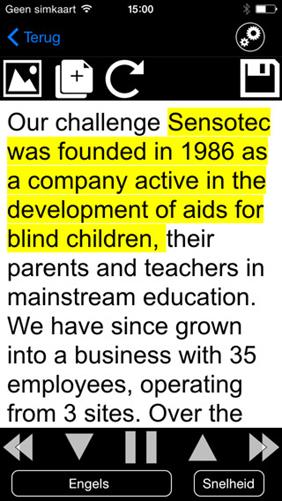
Index-direct-Braille
Index, de Zweedse producent van brailleprinters, brengt een soort aanstuursoftware voor de brailleprinter uit waarmee de gebruiker in staat is teksten in braille te printen vertrekkende vanuit Word- en pdf-bestanden. Je moet eerst de brailleprinter upgraden naar de laatste firmwareversie, dan IdB downloaden en het in het geheugen van de printer installeren. Vanaf dan kun je een Word- of pdf-bestand naar het IdB-pictogram slepen waarna het wordt afgeprint. De software is gratis. Alle verdere info op www.indexbraille.com/getdoc/ff4cc6e0-f4c1-4090-9511-7884399c0cec/how-to-use-index-direct-braille

Supernova 14
De upgrade van Supernova naar versie 14 biedt een aantal nieuwe mogelijkheden om computergebruik eenvoudiger en efficiënter te maken. Er is nu ondersteuning voor Windows 8.1-aanraakschermen. Onderaan het scherm kan een knoppenbalk opgeroepen worden om kleuren aan te passen en documenten te laten voorlezen. Een hoogcontrastgrootlettertoetsenbord kan op het scherm weergegeven worden. Gesproken boeken kunnen vanuit Supernova gedownload en gelezen worden. Momenteel kan dat vanuit online bibliotheken zoals Bookshare, NFB Newsline en Gutenberg. Er wordt verwacht dat ook de boeken van Aangepast Lezen (NL) en Dedicon (NL) via Supernova te lezen zijn. Vanuit SuperNova kan het gedownloade boek direct naar een ondersteunde pocket-daisyspeler overgezet worden. Gescande teksten en alle soorten pdf-bestanden kunnen voorgelezen worden door de ingebouwde scanfunctie. De True Fonts-letterafronding werkt nu ook met de nieuwste Windows 8-applicaties. Info: www.yourdolphin.com/productdetailnew.asp?id=5

Connect2music
Connect2music is een vrij recent opgestarte website die informatie verstrekt over muziekbeoefening door muzikanten met een visuele beperking. De site is bedoeld voor de musicus met een visuele beperking maar ook voor muziekleerkrachten en muziekgroepen en koren. De site is Nederlandstalig. De stichting 'Muziek voor Visueel gehandicapten' is de drijvende kracht achter de website. Info: www.connect2music.nl
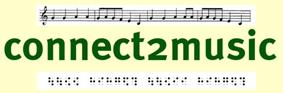
Jaws 15
In versie 15 zijn volgende wijzigingen doorgevoerd. JAWS Standaard heet vanaf nu JAWS Home en is bedoeld voor niet-commercieel gebruik. Het is dus alleen bedoeld voor particulieren die JAWS op hun privécomputer gebruiken. JAWS Pro blijft JAWS Pro en is bedoeld voor gebruik binnen bedrijven en het onderwijs. Net als JAWS Pro is nu ook JAWS Home geschikt voor alle Home- en Professional-versies van Windows die door JAWS worden ondersteund. Iedereen in het bezit van een JAWS Prolicentie, en deze enkel thuis gebruikt vanwege de Professionalversie van Windows op zijn of haar privécomputer, kan die gratis laten omzetten naar een licentie voor JAWS Home. Dat scheelt namelijk in de kosten voor upgrades in de toekomst. De reden voor die wijziging is dat steeds minder computers worden uitgerust met een Homeversie van Windows. Meer info bij Freedom Scientific (NL) of Sensotec (B).
iBooks lezen
Bart Simons, Jeroen Baldewijns - Blindenzorg Licht en Liefde
In een vorig artikel legden we uit hoe een uitgever, auteur of particulier een toegankelijk boek kan publiceren in het iBooks-formaat. Dit artikel gaat over een iBook lezen als je blind of slechtziend bent.
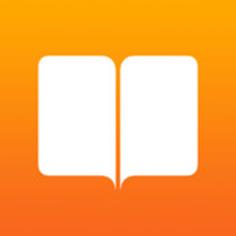
Een iBook moet je lezen met de app 'iBooks' die beschikbaar is voor iOS (iPhone, iPad, iPod touch) en voor Mac OS X (voor Mac-computers).
Waar vind je iBooks?
Apple biedt met zijn iBooks Store een onlinewinkel aan waarin je iBooks kunt downloaden. Sommige boeken zijn gratis, de meeste moet je kopen. Dat gaat op dezelfde manier als apps kopen in de appstore. Die digitale boekenwinkel bereik je vanuit de iBooks-app.
Het is ook mogelijk om een iBook in de vorm van een .ibooks-bestand van elders te downloaden of via e-mail te ontvangen. Dat boek moet dan wel in de iBooks-app terechtkomen. Dat kun je doen via een bijlage bij een mail, via iTunes (toevoegen aan bibliotheek en dan synchroniseren met je i‑toestel) of bijvoorbeeld via Dropbox. De kans bestaat echter dat boeken die niet uit de boekenwinkel van Apple komen, enkel op een iPad en niet op een iPhone te lezen zijn.
Apps
Een iBook moet je lezen met de app 'iBooks' die beschikbaar is voor iOS (iPhone, iPad, iPod touch) en voor Mac OS X (voor Mac-computers), maar niet voor pc.
Hier volgen enkele aanwijzingen die het lezen kunnen vergemakkelijken. Er zijn nogal wat factoren die de leeservaring beïnvloeden: de iBooks-app lijkt zich soms anders te gedragen op een iPhone dan op een iPad en het leescomfort hangt uiteraard ook af van de toegankelijkheid van het gekozen iBook. Tenslotte zijn er verbeteringen voor het lezen van iBooks in iOS8 ten opzichte van iOS7. De iBooks-app voor Mac-computers bespreken we niet in dit artikel. We verwijzen naar het juninummer waarin het artikel over Mavericks stelt dat bijna niets in iBooks toegankelijk blijkt met VoiceOver. Dat is wel jammer, maar wordt hopelijk rechtgezet bij een tweede versie van deze app voor Mac-computers.
Een iBook is een digitaal boek. Om het te lezen, gebruik je de ingebouwde toegankelijkheidsvoorzieningen van het besturingssysteem van je toestel, zoals de VoiceOver-schermlezer of de zoomfunctie van iOS en Mac OS. Alle synthetische stemmen zijn beschikbaar, je regelt de uitspraaksnelheid en je kiest talen zoals overal in iOS met de rotor van VoiceOver.
Boeken lezen met VoiceOver
De paginaindeling van een digitaal boek komt niet overeen met die van het gedrukte boek. Men gebruikt de term pagina wel, maar eigenlijk gaat het om de inhoud die op één schermbeeld past. Het aantal pagina's is dan ook anders als je het boek leest op een iPhone dan als je het leest op een iPad. Ook als je de lettergrootte wijzigt, verandert het aantal pagina's.
Sommige boeken kun je enkel in liggende beeldoriëntering lezen. Zelfs als de rotatie vergrendeld is, zal een iPad je toch bij sommige boeken verplichten om in liggende beeldoriëntering te werken. Dat wordt gemeld door VoiceOver.
Alle boeken die je toevoegt aan iBooks (hetzij uit de winkel, hetzij van elders), komen in je bibliotheek te staan. Dubbeltik op een boek en veeg naar rechts tot je bij de tekst van de eerste pagina komt. Met twee vingers naar beneden vegen is een snelle manier om te beginnen lezen. VoiceOver begint het boek dan voor te lezen vanaf de huidige pagina. Aan het eind van de pagina wordt er doorgelezen naar de volgende pagina, maar er is een kleine onderbreking. Dat is vooral hinderlijk als het laatste woord van de pagina is gesplitst.
Je kunt het voorlezen pauzeren door een tik met twee vingers. Nogmaals tikken met twee vingers en het lezen herstart opnieuw. Daarbij gaan helaas enkele woorden verloren. Het zou wenselijk zijn dat de spraak een fractie eerder in de tekst het lezen hervat.
Als je met de navigatietoetsen van een brailleleesregel doorheen de tekst van het boek leest, moet je in iOS 7 manueel naar de volgende pagina gaan. Je kunt het aantal pagina's verminderen door te kiezen voor de kleinste lettergrootte, maar het blijft toch vervelend dat je het lezen aan het eind van elke pagina moet onderbreken om naar de volgende pagina te gaan. Dat is verbeterd in iOS 8. Als je met de duimtoetsen aan het eind van een pagina gekomen bent, schakelt iBooks automatisch naar de volgende pagina. Na de melding van het nieuwe paginanummer kun je direct doorlezen. Dat is een goede verbetering. Ga je met de duimtoets naar links dan kom je op de vorige pagina terecht. Je moet er dan wel rekening mee houden dat je bovenaan de vorige pagina terechtkomt. Dat is niet erg handig als je even het begin van de zin wilde teruglezen.
De veiligste manier om een pagina vooruit of achteruit te gaan, is met drie vingers respectievelijk links of rechts te vegen. Er is ook een paginakiezer om van pagina te wisselen. Die werkt goed in iOS 8 maar niet in iOS 7.
Binnen een pagina kun je met een vingertop het scherm verkennen en op die manier min of meer regel per regel lezen. Via de rotor kun je per woord of per teken lezen, zoals je dat ook in andere apps doet.
De meeste boeken hebben een inhoudsopgave van waaruit je meteen naar een bepaald hoofdstuk kunt navigeren.
Tijdens het lezen geeft VoiceOver een melding als je een koppeling tegenkomt. Om die te activeren, moet je de rotor naar 'koppelingen' draaien. Vervolgens kun je door omhoog of omlaag te vegen met een vinger, doorheen de koppelingen gaan die voorkomen op de pagina die momenteel in beeld is. Activeer de koppeling door erop te dubbeltikken.
Tijdens het lezen, meldt VoiceOver ook de koppen in het boek, maar meldt er helaas het kopniveau niet bij. Het is dus niet altijd gemakkelijk om in een complex boek de structuur te blijven volgen.
Koppelingen en kopteksten staan in de rotor, maar je kunt ze niet gebruiken om doorheen het boek te navigeren (zoals bijvoorbeeld op een webpagina). Je kunt ze enkel gebruiken om de koppeling of koptekst te selecteren die op die pagina’s staan. Het laatste kan handig zijn om er een bladwijzer aan toe te kennen. We vinden het jammer dat je via de rotor niet kunt koppensnellen zoals ziende lezers dat doen.
De iBooks-app onthoudt van elk boek waar je gebleven bent, net zoals je dat wellicht van je daisyspeler gewend bent. Als je over meerdere i-toestellen beschikt en je boeken synchroniseert via iCloud, zal de leespositie ook over die toestellen heen onthouden worden. Je kunt dus gewoon op je iPhone verder lezen waar je op je iPad gestopt was. Hetzelfde geldt overigens voor bladwijzers en notities. Dat is erg handig.
VoiceOver heeft goede ondersteuning voor afbeeldingen en andere interactieve onderdelen van een iBook. Een iBook kan video en formulieren bevatten. Er bestaan bijvoorbeeld boeken met een quiz of een eenvoudig spelletje om na te gaan of je de inhoud juist hebt begrepen. Die zijn prima bruikbaar voor VoiceOvergebruikers als de maker van het boek de toegankelijkheidsalternatieven consequent en correct heeft toegepast. Dat biedt veel mogelijkheden voor onderwijsdoeleinden.
In iOS 8.0.2 horen we overbodige meldingen zoals "nieuwe regel". Telkens wanneer je terugkeert in het leesgedeelte, herhaalt VoiceOver de titel van het boek en leest tweemaal de kop als er een is.
Boeken lezen met Zoomen
Als gebruiker van vergroting krijg je heel wat interessante mogelijkheden bij het lezen van iBooks. Uiteraard kun je alle visuele leesfaciliteiten van iOS gebruiken. De zoomfunctie en de omgekeerde kleuren van iOS 7 zijn bruikbaar bij de iBooks-app, evenals de nieuwe visualiseringsmogelijkheden van iOS 8: zoomen in een venster, weergave in grijswaarden, spreek scherm uit.
Daarenboven biedt de iBooks-app nog een viertal extra zichtbaarheidsopties. Je kunt de helderheid van de boekweergave instellen en dus aanpassen aan je persoonlijke nood aan beeldhelderheid.
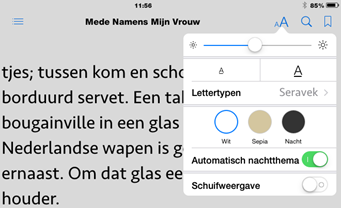
Als je overgevoelig bent voor licht, kun je de helderheid dimmen; als je daarentegen een hoge helderheid nodig hebt om goed te kunnen lezen, dan kun je die direct vanuit iBooks instellen. Verder kun je het lettertype kiezen waarin je boek moet worden weergegeven. Bovendien kun je ook de lettergrootte instellen. Dat is handig, want als je de letterweergave groter kiest, wordt ook de regelafbreking aangepast. Zo krijg je geen overzichtsverlies, zoals dat bij de functie zoomen het geval is. Dat zorgt voor een beduidend hoger visueel leescomfort. Tot slot biedt iBooks ook drie kleurschema’s aan: zwarte letters op een witte achtergrond, zwarte letters op een sepia achtergrond of witte letters op een zwarte achtergrond.

Jammer is wel dat de meeste van die opties enkel beschikbaar zijn bij commerciële boeken die door grote uitgevers zijn gemaakt. Boeken die met de gratis app iBooks Author gemaakt werden, bieden die extra faciliteiten niet.
Wat we missen, is een mogelijkheid om de regelafstand in te stellen. Die mogelijkheid wordt wel geboden door heel wat anders apps om eBooks te lezen en kan de leesbaarheid voor sommige mensen aanzienlijk verhogen.
Andere boeken
Met de iBooks-app kun je ook andere bestandsformaten lezen zoals Epub en pdf, als ze niet te zwaar beveiligd zijn. Binnen de iBooks-app ben je beperkt tot de synthetische stemmen die VoiceOver aanbiedt. Veel digitale boeken (maar niet de iBooks) kun je bijvoorbeeld ook lezen in VoiceDream waar een ruimere keuze aan stemmen beschikbaar is.
Conclusie
Het beschikbare aanbod van iBooks is geen alternatief voor het beschikbare aanbod van daisylectuur, maar kan er wel een goede aanvulling op vormen.
Het is jammer dat de iBooks-app op de Mac zo ontoegankelijk is. Maar dat zagen we wel vaker bij Apple: bij een eerste versie van een nieuwe app of een nieuw platform, blijft de toegankelijkheid achter, maar bij de tweede versie wordt dat rechtgezet. We denken dus dat het op termijn wel in orde zal komen.
Waar we ook wat op onze honger blijven zitten, is dat Apple de mogelijkheid om te navigeren op koppen, blijft voorbehouden aan html-documenten (webpagina’s, web-apps, mail) in Safari of Mail, maar dat andere, apps zoals iBooks, daarvan verstoken blijven.
Een aangename vaststelling is dat iOS 8 weer een verbetering is voor het toegankelijk lezen van iBooks tegenover iOS 7. Dat is intussen een goede gewoonte geworden bij Apple: bij elke nieuwe iOS-versie worden ook de toegankelijkheidsmogelijkheden uitgebreid.
Over het algemeen kunnen we concluderen dat de toegankelijkheid van de iBooks-app voor iOS 7 goed en voor iOS 8 zeer goed scoort. Nu nog iBooks voor de Mac ...
ICT voor VIP’s? Door de bomen het bos zien …
Steven Breughe, Eline De Ganck - Blindenzorg Licht en Liefde
Vroeg of laat wordt iedereen wel eens geconfronteerd met de situatie dat zijn trouwe ICT-oplossing, al dan niet noodgedwongen, aan vervanging toe is. Dan moet er naar een nieuwe oplossing gezocht worden. Anderen starten als complete leek aan het ICT-gebeuren en weten niet waar te beginnen.

Blijf je bij Windows of stap je over op een ander platform? Of ga je een tablet als alternatief gebruiken? Welke hulpmiddelen heb je nog nodig om te doen wat je wenst te doen, koop je de klassieke hulpmiddelen die je toevoegt aan je computer of tablet of maak je gebruik van de ingebakken hulpmiddelen? De mogelijkheden lijken eindeloos.
Het aanbod van oplossingen voor die hulpvragen is de voorbije jaren, zowel qua mogelijke ICT-platforms als qua hulpmiddelenaanbod, enorm toegenomen. Er zijn veel denkbare oplossingen voor steeds die ene behoefte: "Ik wil een computer gebruiken". Uit dit uitgebreide aanbod zal je keuzes moeten maken:
- Een veelheid aan besturingssystemen met elk hun eigen toegankelijkheidsopties: Windows, Mac OS X, Linux, iOS, Android, Chrome …
- Een uitgebreid aanbod aan hardwareplatforms van tientallen merken: bureaucomputers, laptops, netbooks, tablets, hybridesystemen (laptop die omvormbaar is tot een tablet), smartphones …
- Een groot gamma hardwarematige hulpmiddelen van vele ontwikkelaars: aangepaste toetsenborden, grote beeldschermen, brailleleesregels, scanners …
- Diverse softwarematige hulpmiddelen van verschillende producenten: vergrotingssoftware, schermuitleesprogramma’s, tekstherkenningssoftware, computerstemmen …
Dat maakt het steeds moeilijker om objectieve én up-to-date informatie te geven, zonder dat die snel gedateerd is of te hard op dat ene individu gericht is. Wij trachten de meest gangbare oplossingen op de voet te volgen en geven op basis daarvan persoonlijk advies. Maar één advies laten gelden voor een grote groep van slechtziende of blinde gebruikers wordt steeds moeilijker. 'Dé slechtziende gebruiker' of zelfs 'dé blinde gebruiker' bestaat immers niet.
In je zoektocht naar de meest optimale apparatuur zal het dus belangrijk zijn om zeer goed over je hulpvragen na te denken. Als je voor jezelf nauwkeurig uitmaakt wat je functioneel verwacht van je ICT-platform, dan zul je je heel wat keuzestress kunnen besparen.
In dit artikel proberen we je bewust te maken van de vragen die je jezelf telkens moet stellen als je op zoek gaat naar een ICT-oplossing die tegemoet komt aan al of toch bijna al je wensen en die afgestemd is op je beperkingen.
We overlopen drie ogenschijnlijk eenvoudige vragen die bij nader inzicht toch vrij complex kunnen blijken: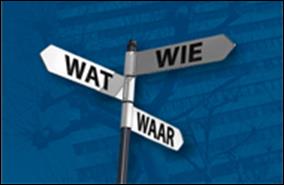
- Voor wie is het ICT-platform, met bijbehorende hulpmiddelen bedoeld?
- Wat wil je er precies mee gaan doen?
- Waar wil je je ICT-platform gaan gebruiken?
Door, bij voorkeur samen met de hulpmiddelenadviseur, goed over die vragen na te denken, kun je meestal tot een oplossing komen die nauw aansluit bij jouw wensen.
1. Wie?
"Wie ben jij?" is een vraag die zeer
bepalend zal zijn in de zoektocht.
Je kunt je daarbij ook laten inspireren door ervaringen van andere gebruikers
in je omgeving. Maar loop dan vooral niet in deze valkuil: die andere heeft
misschien andere visuele beperkingen, andere functionele verwachtingen, andere
vaardigheden in het gebruik van geavanceerde hulpmiddelen. Spiegel jezelf dus
niet klakkeloos aan die andere gebruiker zonder te beseffen dat er
significante verschillen kunnen zijn tussen jezelf en die andere …
Visuele functiebeperking
De onderliggende oorzaak, de ernst en de aard van de visuele functiebeperking zijn in hoge mate bepalend voor het type van ondersteuning dat je nodig zult hebben. Je kunt je daarbij heel wat vragen stellen.
Lukt het nog met vergroting of heb je ondersteunende spraakweergave nodig? Of is vergroting helemaal onbruikbaar en gebruik je het brailleschrift?
Zal je situatie binnen zes maand nog dezelfde zijn, wat is de prognose bij je aandoening? Een oplossing die je slechts een korte periode zal helpen omdat je zicht steeds slechter wordt, is immers geen toekomstgerichte keuze.
Zijn er bijkomende belemmerende factoren zoals hardhorigheid die het gebruik van spraaktechnologie kunnen bemoeilijken? Of motorische problemen die het gebruik van een aanraakscherm, computermuis of -toetsenbord bemoeilijken? Hoe goed is de fijne motoriek die je nodig hebt om toestellen te bedienen?
Het goed in kaart brengen van al de functionele beperkingen en mogelijkheden, is een belangrijk fundament om tot een juiste keuze van een ICT-platform te komen.
Hou er ook rekening mee dat wat jij als een nadeel ervaart, voor iemand anders net een voordeel kan zijn … of omgekeerd. Een groot computerscherm kan bijvoorbeeld een hulp zijn als je een probleem hebt op het centrale gedeelte van het netvlies. Maar datzelfde grote scherm kan erg storend zijn als je problemen hebt met de lichtgevoelige staafjes op je netvlies.
Eigen kennis en ervaring
Ook je eigen vaardigheden spelen een belangrijke rol.
Heb je al enige ervaring met het gebruik van een computer, een tablet, een smartphone? Ben je bijvoorbeeld een getraind Mac-gebruiker, dan kunnen we ons inbeelden dat je een bepaalde voorkeur hebt voor Appleproducten. Dat is daarom niet automatisch de beste keuze, maar het zal ongetwijfeld je keuze beïnvloeden.
Ook je persoonlijke voorkeuren zijn belangrijk. Welke eigenschappen vond je goed of eerder slecht aan bepaalde toestellen?
Spreek je ervaringen zeker uit, zodat de adviserende therapeut jouw kennis mee kan opnemen in de zoektocht naar een oplossing.
Fabrikanten hebben meestal een luisterend oor voor feedback van de gebruikers. Een vernieuwde versie van hun product kan heel wat nadelen ondertussen weggewerkt hebben. Of omgekeerd: voor een doorwinterde Windows XP-gebruiker is het uit tegels opgebouwde Windows 8 een hele aanpassing.
Sociaal netwerk
Wat je zeker in overweging moet nemen, is de mate van ondersteuning die je omgeving je kan bieden. Heb je iemand in je onmiddellijke omgeving die je kan bijstaan met zijn/haar ervaring en kennis op gebied van ICT? Welke vormingen en opleidingen kun je volgen om goed je hulpmiddel te leren gebruiken?
Zo is het bijvoorbeeld niet aanbevolen om als Linuxleek toch enthousiast te kiezen voor een Linuxcomputer met de gratis Orca-schermuitlezer, terwijl je nergens terecht kunt om je daarmee te leren werken of te ondersteunen bij probl-men. Dat kan voor heel wat problemen zorgen.
Kostprijs
De kostprijs moet altijd een belangrijk keuzecriterium zijn, waarbij het er niet toe doet of je alles zelf moet bekostigen of niet.
We merken dat veel personen geconfronteerd worden met goede, maar onbetaalbare oplossingen voor hun vragen. Soms kan een goedkoper alternatief even goed of zelfs beter werken dan een dure oplossing die je aanvankelijk in gedachten had!
Een 65-plusser die bijvoorbeeld in Vlaanderen zijn hulpmiddelen zelf moet bekostigen, wil enkel kunnen mailen en surfen. Hij kan daarbij kiezen voor een duurdere Windows-pc met Guide (software voor vereenvoudigd computergebruik) of hij kan een iPad nemen en gebruik maken van de ingebouwde vergroting en spraakondersteuning.
2. Wat?
Dit zijn belangrijke vragen bij de keuze: Wat wil je precies allemaal doen? Met andere woorden: welke functionaliteit verwacht je van de oplossing?
Het begrip 'een computer gebruiken' heeft voor de ene persoon een heel andere inhoud dan voor de andere. De ene zoekt een complete oplossing voor zowel privé- als werkgerelateerde activiteiten. De andere wil enkel kunnen 'skypen' met een familielid dat in Spanje verblijft.
We splitsen daarom de 'wat?'-vraag op in consumeren en produceren. Onder 'consumeren' verstaan we consulteren van informatie (in de brede betekenis) zonder die verder te gaan verwerken of veranderen. Met 'produceren' bedoelen we het aanmaken of sterk wijzigen van informatie.
Consumeren
Vroeger kenden we slechts weinig 'all-in-one'-toestellen en gebruikten we een mp3-speler om muziek te beluisteren, een daisyspeler om boeken te lezen, een gsm om te telefoneren, een gps om de weg te vinden, een camera om foto’s te maken, een laptop om te mailen … Tegenwoordig gebruiken we steeds vaker één apparaat voor al die functies. Multifunctionele ICT-oplossingen doen afzonderlijke toestellen (zoals mp3-spelers, digitale fotocamera’s en gps-toestellen) helemaal uit het straatbeeld verdwijnen.
Wat kan er vandaag allemaal verwacht worden van ICT-oplossingen op het niveau van consumeren?
- surfen op het web
- muziek beluisteren
- boeken lezen: e-boeken, daisy
- spelletjes spelen
- films, series, video’s bekijken
- foto’s bekijken
- tekstherkenning
- ondersteuning bij mobiliteit: gps, trein/busregeling consulteren, taxi oproepen …
- online bankieren en betalen
- domotica: toestellen in je huis bedienen (thermostaat, tv-decoder, verlichting …)
Maar heb je dat ook allemaal nodig?
Produceren
Wat begrijpen we onder produceren of overbrengen van informatie?
- mailfuncties
- telefoneren
- sociale netwerken
- klassieke Office-toepassingen: rekenbladen, tekstverwerking, presentaties
- printen in gewone druk of in braille
- documenten inscannen
- informatie delen via internet of USB
Andere aandachtspunten
- autonomie van de eventuele batterij
- gewicht en afmetingen van het ICT-platform en zijn eventuele hulpmiddelen
- prijs
- 'Universal Design'-gehalte
- levensduur van de oplossing, zullen bepaalde onderdelen snel versleten/achterhaald zijn?
- ondersteuning door fabrikanten en leveranciers
- updates
- ondersteuning voor talen (gebruikersinterface, computerstemmen, handleiding …)
3. Waar?
Een belangrijke vraag is waar je je ICT-platform
wil gaan gebruiken? In de thuissituatie, onderweg, op de werkvloer, in de
klas …?
Ben je voornamelijk aan één locatie gebonden of moet je oplossing mobiel zijn?
Brengen verschillende locaties verschillende vereisten met zich mee? We denken
bijvoorbeeld aan kinderen van gescheiden ouders die week om week wonen. Of aan studenten
die tijdens de week en in het weekend op een andere plek moeten kunnen werken
en die in verschillende leslokalen werken. Of iemand die in de keuken een
gerecht wil opzoeken en een uurtje nadien in de woonkamer zijn mail wil
controleren.
Besluit
Het enorme aanbod aan ICT-platforms en bijbehorende hulpmiddelen, maakt het niet gemakkelijk om de enige en beste oplossing voor jouw vraag te vinden. Vaak is het een kwestie van afwegen van voor- en nadelen om zo tot een goede oplossing te komen. Het cliché 'Kiezen is verliezen' klopt hier zeker. Het kan er ook op uitdraaien dat je verschillende oplossingen kiest voor verschillende hulpvragen.
In dit artikel hebben we geprobeerd om alle belangrijke criteria op te lijsten die belangrijk zijn bij de keuze van een ICT-platform en bijbehorende hulpmiddelen. In het volgende nummer gaan we dieper in op alle ICT-platforms die toegankelijk zijn voor niet- en slechtziende gebruikers. We geven bij elk platform aan voor wie het interessant kan zijn, welke de mogelijkheden en onmogelijkheden zijn en welke voor- en nadelen aan elk van die platforms verbonden zijn.
Nieuwe mogelijkheden iOS 8.1
Vincent van der Does, Koninklijke Visio
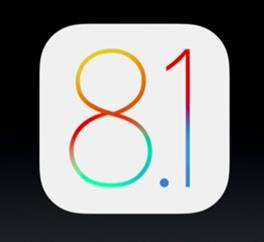
Sinds 20 oktober is iOS 8.1 beschikbaar voor alle iOS-apparaten vanaf de iPhone 4s, iPad 2 en iPod Touch vijfde generatie. Ook in iOS 8.1 zitten weer een aantal mooie toevoegingen op de toegankelijkheidsopties. Helaas zijn er ook bugs bijgekomen die het gebruik juist lastiger maken. In dit artikel worden vijf handige nieuwe opties en vijf vervelende bugs besproken. Voor dit artikel is gebruik gemaakt van iOS versie 8.1 op een iPhone 4s, iPhone 5 en een iPad 4.
1. Spraak naar tekst
Nederlandse tekst invoeren, kan vanaf iOS 8 ook met spraakinvoer. Dat kan in alle tekstvelden. Activeer daarvoor de dicteerknop, links naast de spatiebalk op het schermtoetsenbord. Er klinkt een signaal waarna de tekst ingegeven kan worden. Ook zogenaamde smileys of emoticons worden vanuit spraak omgezet naar naast elkaar geplaatste leestekens. Denk aan het gezicht met knipoog of het gezicht met uitgestoken tong . Ook tekens als het uitroepteken, vraagteken, komma, puntkomma, streepje, underscore en het apenstaartje kunnen via spraak omgezet worden naar tekens. Als de gebruiker klaar is, kan dicteren gestopt worden door op de 'gereed'-knop te drukken. VoiceOver-gebruikers tikken twee keer met twee vingers om het dicteren te stoppen. Daarna wordt voor hen ook voorgelezen welke tekst er is ingevoegd. De dicteerfunctie werkt alleen wanneer er een werkende internetverbinding is en Siri is ingeschakeld. Dat is terug te vinden onder: Instellingen > Algemeen > Siri.
2. Grijstinten
Naast 'Keer kleuren om' kan er nu ook gekozen worden voor een weergave in grijstinten. Zo zet je het aan: Open instellingen > Ga naar algemeen > Klik op Toegankelijkheid > Schakel Grijstinten in. Die functie is ook als snelkoppeling onder de thuisknop te plaatsen. Ga daarvoor naar Instellingen > Algemeen > Toegankelijkheid > Activeringsknop. Zet een vinkje achter 'grijstinten'. Overigens zijn er nog twee andere filters beschikbaar, maar daarvoor moet de Zoomfunctie ingeschakeld zijn.
3. Zoom
Aan de vergrotingsoptie Zoom zijn veel nieuwe functies gekoppeld. Al die functies zijn terug te vinden onder Instellingen > Algemeen > Toegankelijkheid > Zoomen.
Inschakelen van de optie 'Volg Focus', zorgt ervoor dat de focus (vaak de knipperende cursor) in beeld blijft tijdens het typen. In combinatie met VoiceOver wordt ook die cursormarkering gevolgd. Ter illustratie: wanneer Zoom en VoiceOver aan staan en de focus bevindt zich op een app of map op het beginscherm, dan wordt bij het verplaatsen van de focus door een horizontale veegbeweging met één vinger, de app of map vergroot weergegeven, terwijl VoiceOver de focus uitspreekt.
Naast 'Zoom hele scherm' kan er nu ook voor 'Zoom in venster' gekozen worden. Dat voegt een zwevend, verplaatsbaar venster toe, waarin vergroot kan worden. Ook kan de grootte van dat venster aangepast worden en kunnen er specifieke filters zoals 'omgekeerd' en 'grijstinten' in het venster toegepast worden.
Als de functie 'Zoom in' op het toetsenbord uit staat, zal het schermtoetsenbord niet vergroot worden als de Zoom aan staat. De scherminhoud boven het toetsenbord wordt wel vergroot. Dat is zowel van toepassing bij de optie 'Zoom hele scherm' als 'Zoom in venster'.
Het inschakelen van de zoomregelaar via de optie 'Toon regelaar', zorgt voor een zwevende onscreenjoystick. Daarmee kan met één vinger genavigeerd worden door de vergrote weergave van het hele scherm of in een venster. Navigeren met drie vingers is ook nog steeds mogelijk. Een enkele tik met één vinger op de regelaar, toont het Zoommenu. Daar staan opties voor 'in- en uitzoomen', 'aanpassen van het Zoomgebied' en de 'Zoomfactor' en het verbergen en tonen van de regelaar.
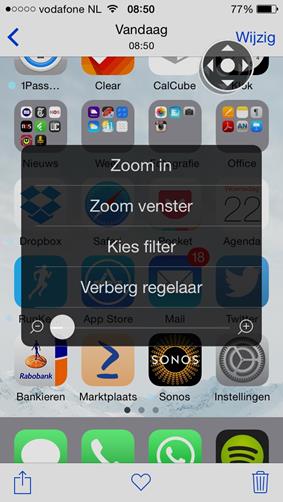
Ook kan er gekozen worden voor vier verschillende filters: omgekeerd (ook bekend als 'keer kleuren om'), grijstinten, grijstinten omgekeerd en weinig licht. Let op: de filters 'grijstinten omgekeerd' en 'weinig licht' kunnen niet als snelkoppeling onder de thuisknop worden gehangen. Dubbeltikken met één vinger op de regelaar zorgt voor in- en uitzoomen. Dubbeltikken met drie vingers op het scherm geeft hetzelfde effect. Het tonen van de regelaar kan via Instellingen > Algemeen > Toegankelijkheid > Zoomen > Toon regelaar. Staat 'Zoomen' aan, dan kan de regelaar ook getoond of verborgen worden door drie keer tikken met drie vingers.
4. Braille-invoer
Het was al in eerdere iOS-versies mogelijk om via bluetooth een leesregel met braille-invoer te koppelen. Met iOS 8 is daar een extra mogelijkheid bijgekomen. De optie 'braille-invoer via scherm' zorgt voor onverkort zespuntsbraille- (literatuurbraille) of braillekortschriftinvoermogelijkheden. Op de iPad is tevens onverkort achtpuntsbraille mogelijk. Het betreft hier een rotorfunctie. De functie kent een 'plat op tafel'-, en een 'scherm van u af'-modus. De 'plat op tafel'-modus lijkt het meest op de invoer op een fysieke brailleleesregel of Perkins. Het toestel ligt daarbij in de breedte voor de gebruiker, met het scherm omhoog. Om de positie van de invoerpunten te kalibreren, moet er eerst met drie vingers rechts en vervolgens met drie vingers links kort op het scherm getikt worden. Bij de 'scherm van u af'-modus wordt in het geval van een iPhone of iPod Touch het toestel horizontaal tussen de twee handen vastgehouden met het scherm van de gebruiker af.

Een iPad kan zowel horizontaal als verticaal vastgehouden worden. De invoerpunten bevinden zich rondom de plekken waar de vingertoppen het scherm zullen aanraken. Links staat van boven naar beneden 1, 2 en 3. Rechts staan punten 4, 5 en 6. Kalibreren van die punten gaat op de eerder benoemde wijze. Ook is er een verkenningsmodus waarmee met één vinger gezocht kan worden naar de braillepunten.
Om gebruik te maken van braille-invoer via scherm moet de optie eerst ingeschakeld worden onder: Instellingen > Algemeen > Toegankelijkheid > VoiceOver > Braille > Braille-invoer via scherm. Kies daarvoor onverkort zespuntsbraille of (literatuurbraille), of braillekortschrift of, bij het gebruik van een iPad, onverkort achtpuntsbraille. Vervolgens moet de optie voor braille-invoer via scherm toegevoegd worden aan de rotor: Instellingen > Algemeen > Toegankelijkheid > VoiceOver > Rotor > Braille-invoer via scherm. Activeer nu de functie door in een tekstveld aan de rotor te draaien tot de functie genoemd wordt. Om de braille-invoer af te sluiten, geeft u een enkele draai aan de rotor. Tijdens het invoeren, kan er gewisseld worden tussen de manieren van invoer. Veeg daarvoor met drie vingers omlaag of omhoog over de lange zijde van het scherm. De laatstgenoemde ingevoerde invoerwijze is de actieve invoer.
Na het invoeren van een teken, geef je een éénvingerveeg naar rechts voor een spatie. Een correctie wordt gemaakt met een éénvingerveeg naar links.
Omhoog of omlaag vegen met één vinger zorgt voor het doorlopen van suggesties bij het maken van eventuele invoerfouten. Een éénvingerveeg naar rechts zorgt voor de invoer van de laatstgenoemde suggestie.
Braille-invoer kan op het beginscherm ook gebruikt worden voor het zoeken naar apps. Activeer daarvoor de optie met behulp van de rotor en voer de eerste letter of letters in van de app. Ook het intikken van de ontgrendelcode is mogelijk met braille-invoer.
5. Audioducking
iOS 8 geeft de gebruiker de mogelijkheid het geluid van VoiceOver wel of niet te laten onderdrukken tijdens het afspelen van audio. In iOS 7 stond de onderdrukking altijd aan. Daardoor werd muziek, een film of een luisterboek bijvoorbeeld overstemd door de VoiceOver. Dat is nu dus aan en uit te zetten. Om van de functie gebruik te maken ga je naar: Instellingen > Algemeen > VoiceOver > Rotor en kies tot slot de optie Audioducking. Nu de functie is opgenomen in de rotor, kan die worden geactiveerd. Draai de rotor tot je de optie 'Audioducking' hoort. Vervolgens kan de functie met een éénvingerveegbeweging omhoog of omlaag, uit- of aangezet worden.
Problemen
Bij elke nieuwe versie van een besturingssysteem horen naast verbeteringen ook onopgeloste en nieuwe problemen. Die worden aangeduid als bugs. Ook iOS 8.1 is daar niet vrij van. Als afronding van dit artikel worden de belangrijkste, op moment van schrijven bekende, toegankelijkheidsbugs beschreven. Bekend is dat niet alle bugs op alle iOS-apparaten voorkomen.
1. Apps verplaatsen
Voor VoiceOvergebruikers is het niet mogelijk om de eerste rij apps of mappen boven de dock te verplaatsen of te verwijderen. (Ervaren op de iPhone 5 en iPhone 4s.)
2. Nummerherkenning
Wanneer er een gesprek binnenkomt, leest VoiceOver niet automatisch de naam van de contactpersoon of het telefoonnummer voor.
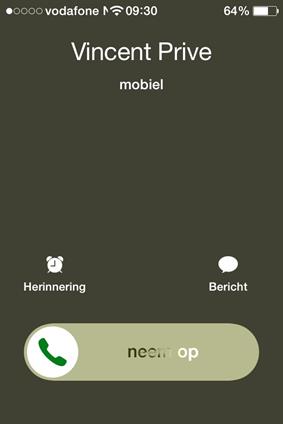
Dat is weliswaar op te lossen door bij Instellingen > Algemeen > Toegankelijkheid > VoiceOver > Spreek berichtgeving altijd uit, te activeren maar dat zorgt er ook voor dat privacygevoelige notificaties uit bijvoorbeeld WhatsApp en iMessage ook altijd voorgelezen zullen worden. (Ervaren op de iPhone 5 en iPhone 4s.)
3. Scrollen en pagina’s
Met de VoiceOver aan kan er met een veegbeweging met drie vingers door een lijst of webpagina gescrold worden. Op een iPad gaat dat met een horizontale veegbeweging, terwijl dat altijd verticaal is geweest. Hetzelfde geldt voor het vegen naar de volgende pagina wanneer de iPad in de portretstand wordt gehouden. Wordt de iPad liggend gebruikt, dan is de drievingerveegbeweging tegenovergesteld. Veeg van links naar rechts om naar de volgende pagina te gaan en van rechts naar links om naar de vorige pagina te gaan.
4. Zoomen
Ook voor het aanpassen van de zoomfactor is de drievingerveegbeweging onlogisch aangepast op de iPad. In plaats van twee keer met drie vingers tikken en verticaal verschuiven, moet er nu horizontaal geschoven worden. Dat is zowel op de liggende als op de staande stand van de iPad van toepassing.
5. Apps
Apps moeten aangepast worden aan iOS 8.1. Is dat nog niet gedaan door de ontwikkelaar, dan kan het zijn dat bepaalde zaken niet meer, of op een andere manier werken. Bekend is bijvoorbeeld VO Calendar.
Een spraakopname maken, is nog wel mogelijk maar moet anders gestart worden. Selecteer met één vinger 'Inspreken tekst', hou die vinger op het scherm en tik nu met een andere vinger ook op het scherm. Een piep zal klinken en de opname wordt gestart.
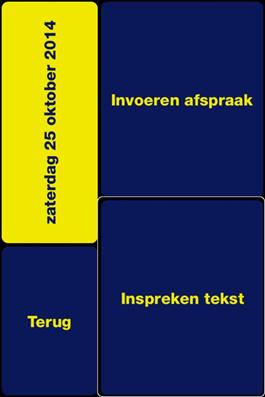
Beëindigen van de opname gebeurt door met twee vingers twee keer op het scherm te tikken.
Wifi
Veel gebruikers klagen over het wegvallen van de wifiverbinding in iOS 8.1. Hoewel wij dat probleem op onze iOS-apparaten niet ervaarden, wilden wij het wel melden omdat het apparaat zonder wifi over zal schakelen op een 3G- of 4G-verbinding (indien beschikbaar). Dat kan er voor zorgen dat de mobiele databundel van je provider heel hard leegloopt.
Meer informatie
Dit artikel biedt geen totaaloverzicht. Een up-to-date-lijst met bugs, aanpassingen en verbeteringen op het gebied van toegankelijkheid is te vinden op het AppleVis forum: www.applevis.com/blog/apple-ios-news/accessibility-fixes-and-improvements-ios-81.
Op de website van Koninklijke Visio staan zogenaamde kenniskaarten over iOS 8.1. Die beschrijven nog enkele niet in dit artikel genoemde extra toegankelijkheidsopties. www.visio.org/nl-nl/informatie-iphone-en-ipad-slechtzienden-blinden.
Digitaal lezen
Els Verra – Koninklijke Visio
Al houdt niet iedereen van lezen, lezen is toch voor veel mensen een eerste levensbehoefte.
De liefhebbers zijn nieuwsgierig naar nieuw uitgekomen boeken en willen een boek dat wordt besproken in een van de vele praatprogramma’s, graag zo snel mogelijk lezen of in hun bezit hebben. Blinden en slechtzienden hadden vroeger altijd pech. Zij moesten wachten tot het boek in een voor hen geschikte leesvorm werd aangeboden: in braille of als gesproken boek. Maar met de komst van de digitale boeken is daar nu gelukkig een einde aan gekomen. Een digitaal boek is snel gekocht, is voordeliger én kan door de computer worden voorgelezen.
De vraag naar het digitaal lezen van boeken voor blinden en slechtzienden komt dan ook regelmatig naar voren. Vragen die gesteld worden zijn bijvoorbeeld: Welke e-reader is voor mij geschikt? Zijn er e‑readers die kunnen voorlezen? Kan ik beter boeken lezen op een iPad of op een e-reader?
Digitaal lezen kan heel prettig zijn.

Een van de mogelijkheden om digitaal te lezen, is lezen op een e-reader. Er zijn e-readers met TFT-scherm en e-readers met een e-inkscherm. Wanneer je leest vanaf een e-ink-e-reader, is de leeservaring gelijk aan die van papier. Het scherm van een e-ink-e-reader reflecteert niet. Dat betekent dat je ook buiten of onder felle lampen kunt lezen.
Een TFT-scherm heeft als voordeel dat je daar ook goed foto’s op kunt bekijken, maar dat scherm reflecteert wel.
Op een e-reader passen honderden boeken. Dat scheelt nogal wat kilo’s tegenover wanneer je al die boeken in papieren vorm zou moeten meenemen. Door je boeken digitaal te lezen, heb je altijd je favoriete boek binnen handbereik en kun je makkelijk wisselen tussen boeken.
Maar geldt dat ook voor mensen met een leesbeperking?
Lettergrootte en contrast zijn vaak erg belangrijk, maar ook regelafstand, letterafstand en lettertype kunnen van invloed zijn om ontspannen te lezen. Daarnaast zullen er ook mensen zijn die spraak nodig hebben. Het makkelijkst zou zijn als alle e-readers die opties in zich hebben, maar zo is het niet. Het enige wat in alle e-readers aan te passen is, is de lettergrootte. Heb je een van de bovengenoemde opties nodig, dan zul je goed de mogelijkheden van e‑readers moeten bestuderen.

Onlangs las ik een advertentie van een e-reader: de Onyx Boox C65 ML. Ik werd enthousiast door de mogelijkheden die het zou bieden zoals o.a. Android-besturing, TTS-spraak en pinch-to-zoom. Ik besloot om die e‑reader op zijn mogelijkheden te testen en eens te vergelijken met een door IOS aangestuurd apparaat (de iPad mini) en een door Android aangestuurd toestel (de Nexus).
De volgende opties zijn vergeleken: de tekstweergave, zowel lettertype als tekengrootte, de beeldschermkenmerken (grootte en contrast/helderheidseigenschappen), de bedieningsele-menten en de spraakopties.
Uiteindelijk werd ik zelf blij verrast door de Nexus: de mogelijkheid om gebruik te maken van de volumeknop voor het omslaan van een bladzijde én de mogelijkheid tot instellen van de regelafstand, maken het voor mij zeer comfortabel om te lezen.
De Onyx Boox C65 ML
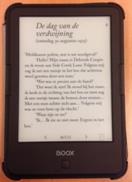
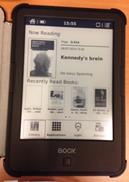
Het meest nieuwsgierig was ik naar de 'unieke' spraak, zoals die in de beschrijving wordt genoemd. Er wordt gebruik gemaakt van Ivona Tekst-naar-Spraak en de standaard geïnstalleerde stem is Amy. Amy is Engels en zij leest het e‑book heel netjes voor. De regels die ze voorleest, worden gemarkeerd met een lichte balk. Maar helaas is Nederlands onverstaanbaar als het wordt gelezen met een Engelse stem.
Het was een teleurstelling dat Ivona niet de Nederlandse taal ondersteunt, althans niet in de apps. Maar ik wanhoopte nog niet. Het is immers mogelijk om apps te downloaden uit de PlayStore?
Acapela TTS is een veel gebruikte toepassing voor spraak op Android-telefoons en die was snel gedownload en ja … Acapela werd herkend als engine voor spraaksynthese. Nu nog een stem downloaden. Helaas lukte dat niet op de e‑reader omdat de knop niet reageert op het touchscreen. De volgende poging was om Jasmijn op een ander Android-apparaat te kopen en die applicatie vervolgens te openen op de e‑reader.
De downloadknop reageerde wel en zo kon ik de stem toch op de e-reader installeren. De vreugde was van korte duur. Als Jasmijn meeleest, verschijnen er tekstblokjes die willekeurig over en door de pagina’s springen. Ook het stemgeluid van Jasmijn bleef weg. Herstarten, instellingen vernieuwen, niets hielp en uiteindelijk heb ik mij er nu bij neergelegd: "Het werkt niet". De 'unieke spraak' is er alleen voor die mensen die Engelse boeken lezen.
Na die teleurstelling kwam al snel de volgende. Tekst typen op het onscreentoetsenbord gaat erg moeizaam. Je moet echt lang je vinger op een letter houden om hem in een tekstvak te laten verschijnen. Doe je het te lang, dan verschijnen er twee letters. De backspacetoets werkt net zo slecht, meerdere letters of zelfs hele woorden verdwijnen in één keer, zodat je alles opnieuw moet typen. Als je dus gebruik wilt maken van de browser, zul je de tijd moeten nemen en geduld moeten uitoefenen.
En dan nog teleurstelling nummer 3: pinch-to-zoom werkt alleen in de browser en niet in de interface van de e-reader en ook niet in de tekst van het e‑book.
Tenslotte de vergelijkingspunten
De Onyx Boox C65 ML
Voor de interface van de Onyx Boox heb je de keus uit 14 lettertypes. Het is niet handig dat je die niet eerst kunt vergelijken. Je kiest een lettertype, dan moet het systeem opnieuw worden opgestart en dan pas is de verandering zichtbaar. Daarnaast zijn de verschillen tussen de lettertypes niet heel groot.
In het e-book zelf, is het lettertype dus niet te kiezen, wel kun je dan kiezen voor de optie Bold en voor een grotere of een kleinere letterweergave via een menu dat verschijnt als je het scherm in het midden aanraakt. De besturing is visueel via een aanraakscherm.
Het e-ink-scherm is niet in te stellen wat helderheid betreft. Het is wel mogelijk om te kiezen voor een vet lettertype, waardoor er wat meer contrast is. De Onyx Boox is voorzien van een backlight, wat wel is in te stellen naar meer of minder achtergrondlicht. Het is niet mogelijk om schermkleuren te veranderen, de achtergrond is gelig of wit.
De Onyx Boox C65 ML heeft naast de aan-uitknop nog drie fysieke knoppen: de volgende-knop, de vorige-knop en een terugknop. Met de volgende- en vorige-knop kun je de bladzijde omslaan. Dat is vooral handig voor liggende lezers, omdat je dan het boek met één hand kunt vasthouden. De terugknop gaat, zoals de naam al zegt, weg van de huidige toepassing of gaat terug in het menu. Wanneer je die knop een paar seconden indrukt, zet je daarmee ook het achtergrondlicht aan of uit.
Alle overige functies zijn visueel te bedienen via het aanraakscherm.
Boeken kunnen worden toegevoegd via de pc en het is ook mogelijk om ze via de e‑reader zelf aan te kopen, al gaat dat laatste wel erg traag.
Geschikt voor mensen met een leesvisus hoger dan 0.25 – 0.30. Of anders gezegd: als een grootletterboek nog prettig leest, dan is een e-reader geschikt.
De extra opties van de Onyx Boox C65ML, zoals de ingebouwde TTS-spraak van Android, hebben geen meerwaarde.
iPad mini
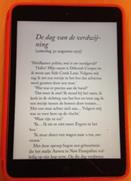
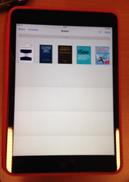
De boeken worden geplaatst in de standaard app van Apple: iBooks.
In het e-book kun je kiezen uit zes lettertypes en er is ook de mogelijkheid tot het instellen van de lettergrootte.
De iPad mini heeft geen e-ink-scherm, maar wel een haarscherp retinascherm. De achtergrondverlichting is naar behoefte in te stellen.
De achtergrondkleur kan wit, sepia of zwart zijn. Alle menu-onderdelen worden goed uitgesproken door VoiceOver.
Er is wel sprake van spiegeling waardoor je niet ontspannen buiten kunt gaan zitten lezen. Je kunt dan natuurlijk wel gebruik maken van de VoiceOver en het boek laten voorlezen.
Naar de vorige of volgende pagina gaan is afhankelijk van welke weergave je kiest en of je de VoiceOver gebruikt. Er is de mogelijkheid voor schuifweergave en voor boekweergave. Bij de schuifweergave veeg je van beneden naar boven door het boek. Kies je daar niet voor dan sla je zonder VoiceOver de bladzijde om met een veegbeweging naar links of rechts. Doe dat vooral ook eens heel langzaam en zie hoe 'het papier' omkrult. Geweldig om te zien.
Lees je het boek met VoiceOver, dan is het navigeren naar de volgende pagina wat lastiger, hoewel dat niet vaak nodig zal zijn. De VoiceOver leest gewoon door. Wil je toch naar een vorige of volgende pagina, dan moet je gebruik maken van de paginakiezer en met een verticale veegbeweging naar de volgende of vorige pagina gaan.
Boeken kunnen eenvoudig worden toegevoegd door ze te kopen in de App Store. Een andere mogelijkheid om een boek toe te voegen aan je boekenkast, is door gebruik te maken van een cloudservice zoals bijvoorbeeld Dropbox of door het aan jezelf te e-mailen. Gratis boeken kun je eveneens downloaden via Safari bij www.gutenberg.org.
Wat de iPad mini ook nog biedt, is de mogelijkheid tot het lezen van braille. Alle boeken kunnen worden gelezen met een brailleleesregel. Helemaal fijn gaat dat met leesregels met navigatieknoppen om naar de volgende en vorige pagina te gaan, zoals bijvoorbeeld de Alva 640 Comfort.
Geschikt voor iedereen die wil lezen, zowel visueel, non-visueel als tactiel.
Nexus


De boeken worden geplaatst in de standaard Androidboeken-app: Playbooks.
In het e-book is het mogelijk om te kiezen uit zes verschillende lettertypes. De lettergrootte is instelbaar, maar wat heel erg prettig kan zijn, is dat ook de regelhoogte instelbaar is. Alle knoppen zijn via het aanraakscherm toegankelijk met TalkBack.
De helderheid van het scherm is in te stellen via het instellingenmenu. Heb je het boek geopend, dan kun je kiezen voor verschillende weergaveopties. Een van de keuzes is het thema, daar kun je kiezen uit de dag, de nacht of sepia.
De boeken worden goed voorgelezen met TalkBack. Het is zelfs mogelijk om in te stellen of je de boeken per pagina, per alinea, per regel of per woord voorgelezen wilt hebben. Dat doe je door lokale contextmenu te openen door omhoog en naar rechts te vegen.
Voor wie geen spraak wil gebruiken, maar het wel prettig vindt om een stuk tekst te laten voorlezen: de app zelf heeft ook een voorleesfunctie. Daarbij wordt het deel dat wordt voorgelezen, gemarkeerd. Dat geeft ook mogelijkheden voor dyslectici. Helaas is de snelheid van voorlezen niet instelbaar.
Het is mogelijk om de volumeknop in te stellen als knop om de pagina’s om te slaan.
In Playbooks is het eenvoudig om boeken te kopen via de Playstore. Zelf heb ik boeken via mijn googleaccount op de pc gezet en ze zijn probleemloos gesynchroniseerd met de Nexus.
Geschikt voor iedereen die wil lezen, zowel visueel als non-visueel. De mogelijkheid tot voorlezen met markering en het aanpassen van de regelafstand kan voordelen bieden voor dyslectici.
Voor- en nadelen
Voordelen Onyx Boox C65 ML:
- e-inkscherm
- externe opslag mogelijk
- lichtgewicht
- soms achtergrondlicht
- fysieke knoppen voor omslaan van bladzijden
Nadelen Onyx Boox C65 ML:
- contrastinstellingen zijn beperkt
- voorlezen niet mogelijk (behalve in Engelse boeken)
- navigatie alleen visueel
- boeken uploaden via het web duurt erg lang
Prijs Onyx Boox C65 ML: 139,95 euro (e-readerweb.nl)
Voordelen iPad mini:
- licht in gewicht
- achtergrond aanpasbaar
- lettergrootte aanpasbaar
- helderheid aanpasbaar
- voorlezen met VoiceOver
- navigatie met VoiceOver - eenvoudig en snel boeken downloaden via iTunes of via het web
- lezen met de brailleleesregel is mogelijk
Nadelen iPad mini:
- lezen in de zon niet mogelijk
- geen externe opslag
- geen fysieke knoppen
Prijs iPad mini: vanaf 389 euro (Apple Store)
Voordelen Nexus
- licht in gewicht
- achtergrond aanpasbaar, lettergrootte aanpasbaar
- regelafstand aanpasbaar
- helderheid aanpasbaar
- voorlezen met talkback en in te stellen per pagina, per alinea of per regel
- voorleesfunctie in de app waarbij de tekst wordt gemarkeerd
- navigatie met TalkBack
- eenvoudig boeken downloaden via Playstore of via het web
Nadelen Nexus:
- lezen in de zon niet mogelijk
- geen externe opslag
- Google tekst-naar-spraak heeft een Nederlandse stem, maar klinkt erg blikkerig. Andere stemmen kunnen eventueel worden gekocht in de Playstore
Prijs Nexus: 237 euro (via Wehkamp.nl)
Navigeren met sensoren
Christiaan Pinkster - Koninklijke Visio
Tijdens het 14e ICCHP-congres (International Congres Computers Helping People with Special Needs) in Parijs van 9 tot en met 11 juli 2014 werd duidelijk dat er veel onderzoek wordt gedaan naar het gebruik van de smartphone (en vooral van de ingebouwde sensoren) om de mobiliteit van blinde en slechtziende mensen te verbeteren.

Inleiding
De smartphone is niet meer weg te denken uit ons digitale leven. Waar we ons in de jaren 90 nog schaamden als we buitenshuis aan het telefoneren waren, is het nu volledig geaccepteerd ons in de HD(Head Down)-houding voort te bewegen.
De afgelopen jaren is veel onderzoek gedaan naar het gebruik van smartphones door blinde en slechtziende mensen. Een logische ontwikkeling omdat deze devices 'off-the-shelf' een hoge mate van toegankelijkheid en gebruiksvriendelijkheid bezitten.
De combinatie smartphones en mobiliteit is dan ook snel gemaakt. De smartphone beschikt immers over allerhande sensoren en functies die het reizen vergemakkelijken. Zich zelfstandig kunnen oriënteren en navigeren is een veel gestelde hulpvraag binnen de visuele revalidatie. Zelf je boodschappen kunnen doen, naar het werk reizen of op familiebezoek gaan: zich zelfstandig kunnen verplaatsen is een belangrijke vaardigheid.
Dit artikel geeft een overzicht van de belangrijkste 'navigatie'-sensoren.
Van thuis naar hotel
Voor ik mijn reis naar het ICCHP-congres begin, geef ik in de reisplanner de eindlocatie aan. De beginlocatie hoef ik niet in te vullen, want op basis van waar ik ben (gps) wordt mijn reis bepaald. Daarbij wordt mij netjes gewezen waar de dichtstbijzijnde bushalte is (gps + kompas). Mijn hele reis van huis tot hotel kan ik in detail bekijken (gps + kaartinformatie). Tijdens mijn treinreis word ik, doordat ik ben ingelogd op het netwerk (wifi) van de trein, netjes op de hoogte gehouden van de stations die ik passeer. Mij afvragend hoe snel ik ga met de Thalys, start ik mijn 'dashboard'-app (gps): 307 km per uur. Sneller dan ik dacht.
Eenmaal aangekomen op Gare du Nord kan ik beginnen met mijn grootste Parijse hobby: reizen met de metro. Omdat het gps-signaal in gebouwen niet bruikbaar is, start ik de metro-app. De metro-app maakt contact met het dichtstbijzijnde baken (bluetooth) om te bepalen waar ik mij in het gigantische station bevind. Om mijn metrolijn te bereiken, moet ik nogal een stukje lopen. 300 meter rechtdoor (gyroscoop + acceleratie), aan de rechterkant de trap op (barometer), na 50 meter (gyroscoop + acceleratie) de metro-ingang nemen aan de rechterhand, trap af (barometer). Het baken (RFID) op de onderste trede van de trap geeft aan dat ik goed zit: lijn 2 richting Porte Dauphiné. Zoals het hoort in Parijs, zit ik binnen de twee minuten in een volgestouwde metro. Twee haltes en ik kan uitstappen op metrostation Pigalle. Hoewel het niet kan missen, geeft mijn smartphone toch nog even een seintje (wifi) dat ik kan uitstappen. Eenmaal weer bovengronds weet m’n smartphone dat het hotel nog 200 meter lopen is en zich aan de linkerhand bevindt (gps + kompas). M’n camera herkent het logo van het hotel: bestemming bereikt.
Mijn reis geeft de mogelijkheden van de smartphone weer op basis van de gevolgde presentaties op de conferentie. Helaas zijn voorlopig nog niet alle mogelijkheden beschikbaar. Vooral op het gebied van indoornavigatie wordt nog druk onderzocht hoe we tot een breed inzetbaar, nauwkeurig en kosteneffectief systeem kunnen komen.
Zintuigen van de smartphone
Sensoren zijn de zintuigen (voelers) van de smartphone. Ze nemen de omgeving waar en proberen ons daar bruikbare informatie over te geven.
Gps
De gps-sensor biedt de gebruiker informatie over zijn positie op de aarde in lengte- en breedtegraden. Door kaartinformatie toe te voegen krijgt de positie een naam (meestal plaatsnaam, straatnaam en huisnummer).
Bekende navigatiesoftware zoals TomTom en Navigon maken gebruik van de gps-sensor. Op de website 'kijkophulpmiddelen.com' wordt navigatiesoftware voor mensen met een visuele beperking besproken.
Met de toename in het gebruik van sociale media, zoals Twitter, Facebook en Foursquare krijgen we steeds meer 'toegevoegde' informatie over locaties.
Met Blindsquare kun je bijvoorbeeld praktische informatie over de positie delen zoals de plaats van een voetgangersstoplicht of een gevaarlijke verkeerssituatie.
Kompas
Het kompas biedt de gebruiker informatie over de richting, ten opzichte van het noorden. Samen met de gps-sensor is het mogelijk een goed beeld te krijgen van de positie ten opzichte van de omgeving. De dichtstbijzijnde brievenbus is op 50 meter (afstand), 3 uur (richting).
Barometer
De barometer wordt niet gebruikt, zoals je zou verwachten, voor weersinformatie. Het is vooral een toevoeging op de hoogtebepaling van de gps. Het veranderen van de luchtdruk geeft het veranderen van de hoogte weer. Met name voor indoornavigatie (denk aan een winkelcentrum met meerdere verdiepingen) kan dat een toegevoegde waarde hebben.
Gyroscoop en Acceleratie
De gyroscoop meet beweging (rotatie) van de smartphone in alle richtingen (3 assen). Door je smartphone te kantelen zal het beeld naar de kantelrichting verschuiven. De gyroscoop wordt meestal in combinatie met de acceleratiesensor gebruikt. De gyroscoop geeft de richting van beweging aan en de acceleratiesensor de snelheid van bewegen. Behalve in veel games, zoals race- en doolhofspelletjes, worden die sensoren ook gebruikt in navigatietoepassingen. Vooral dan als er geen gebruik kan worden gemaakt van de gps-sensor zoals bijvoorbeeld het geval is bij indoornavigatie. De sensoren kunnen dan worden gebruikt als 'intelligente' stappenteller om de afgelegde afstand te bepalen.
Wifi
De wifisensor kan, met een bereik tot ongeveer 30 meter, verbinding maken met een wifinetwerk.
Op steeds meer locaties is wifi beschikbaar: in treinen, bussen, restaurants en winkels wordt wifi bijvoorbeeld aangeboden als informatiebron.
Het netwerk kan bijvoorbeeld informatie zenden over de locatie zoals "de volgende halte is Amsterdam Centraal" of aanvullende informatie geven zoals "de bus naar Hilversum vertrekt vandaag vanaf perron 3".
RFID
De RFID (Radio Frequency Identification)-sensor kan op korte afstand, tot ongeveer 3 meter, via radiosignalen, informatie lezen van een RFID-zender. RFID-zenders kunnen als 'baken' worden gebruikt bij het oriënteren. De RFID-bakens worden vooral gebruikt bij indoornavigatie. Denk daarbij bijvoorbeeld aan het uitleggen waar de receptie van het hotel is: “de receptie bevindt zich 10 meter na de ingang aan de rechterkant van de gang”.
Bluetooth
Via het bluetooth-radiosignaal kan een verbinding tot stand worden gebracht tussen twee bluetoothapparaten om data en audio uit te wisselen. De maximale afstand is ongeveer 10 meter.
Net als RFID wordt bluetooth vooral ingezet als informatiebaken.
Camera
Met de camera is meer mogelijk dan alleen een vakantiefoto maken. Door de cameratoepassing te koppelen aan een database met objecten, kan de omgeving worden waargenomen. Denk daarbij aan het herkennen van een zebrapad, verkeersbord of stoplicht. Maar ook gebouwen kunnen herkend worden.
Van hotel naar huis
Tijdens het ICCHP-congres werden verschillende onderzoeken gepresenteerd op het gebied van oriëntatie en navigatie. Het merendeel ging over het gebruik van smartphones. Opvallend was dat er nog geen aandacht was voor het gebruik van nieuwe hardware zoals slimme brillen (denk aan Google Glass of de Oculus Rift), en slimme armbanden (denk aan de Fitbit Flex, de Samsung Gear of de Apple Watch die binnenkort op de markt komt).
Duidelijk is dat de komende jaren nog veel vooruitgang geboekt gaat worden op het gebied van veilig, zelfstandig en adequaat navigeren. Koninklijke Visio onderzoekt de komende jaren het gebruik van Google Glass om de oriëntatie- en navigatiemogelijkheden voor blinde en slechtziende mensen te verbeteren.
"OK Glass: Take me Home"
Alle gepresenteerde onderzoeken zijn terug te vinden in de Lecture Notes in Computer Science uitgaven LNCS8547 (part 1) en LNCS8548 (part 2): Computers Helping People With Special Needs, 14th International Conference, ICCHP 2014, Paris, France, July 9-11, 2014.
Klaus Miesenberger, Deborah Fels, Dominique Archambault, Petr Penaz, Wolfgang Zagler (Eds.)
ISSN 0302-9743 Uitgeverij Springer.
Voor specifieke artikels uit deze Lecture Notes mag u de redactie van IM contacteren.
APPS: selectie van de redactie
1. Blind-Droid Wallet, versie 2.1

Geschikt voor: Android 2.3 of hoger
Prijs: gratis
Ontwikkelaar: Oleg Taystruk
Taal: Engels
Functionaliteit
Blind-Droid Wallet herkent dollar- en eurobiljetten. In de toekomst zal dat uit te breiden zijn met diverse andere valuta. De app maakt daarvoor gebruik van de camera aan de achterzijde van het toestel. Is er een flitser op het toestel aanwezig, dan kan die gebruikt worden voor een betere herkenning in een donkere omgeving. De afstand tot het biljet is belangrijk maar verschilt per toestel. In de praktijk zal dat ergens tussen 15 en 30 centimeter zijn. De app heeft 1 tot 3 seconden om het biljet te herkennen. Er is daarvoor geen internetverbinding noodzakelijk. Voor meer nauwkeurigheid kan er een langzamere scan uitgevoerd worden. De app geeft niet alleen gesproken feedback over het biljet, maar geeft ook aan wanneer het scantraject gestart is. Tijdens het scannen hoort de gebruiker een licht tromgeroffel. Ook is het mogelijk om een grote gekleurde balk te laten verschijnen die tijdens het proces afwisselend groen en zwart knippert. Is de scan gereed, dan is de balk rood gekleurd en wordt de waarde van het biljet uitgesproken.
Toegankelijkheid
De app geeft audiofeedback tijdens het proces en spreekt daarna de valuta uit. De knoppen zijn gelabeld en werken goed samen met TalkBack. In de app is ook een handige lijst met tips opgenomen. Daaruit is duidelijk te merken dat de ontwikkelaars (twee blinde vrienden) begrijpen waar de gebruiker behoefte aan heeft.
2. WhatsApp, iOS versie 2.11.12 versie 2.11.339

Geschikt voor: iOS 4.3 of hoger, Android 2.1 of hoger
Prijs: eerste jaar gratis, daarna 0,79 euro per jaar
Ontwikkelaar: WhatsApp inc.
Taal: Nederlands
Functionaliteit
Met WhatsApp kun je berichten sturen naar elkaar. Het is net zoals sms'en, maar dan zonder extra kosten. Uiteraard heb je er wel een internetverbinding voor nodig. Je dient te registeren via je gsm-nummer. Dat maakt het eenvoudig, er is geen nieuw account nodig en anderen kunnen je op die manier eenvoudig terugvinden. Je synchroniseert met je standaard telefoonboek. Berichtjes kun je op de klassieke manier maken met behulp van het toetsenbord, of je kunt ervoor kiezen om een gesproken boodschap door te sturen. Naast het sturen van berichtjes naar elkaar, kun je WhatsApp bijvoorbeeld ook gebruiken om je locatie of een foto naar een ander door te sturen. Daardoor kun je snel laten zien waar je je bevindt als iemand je moet komen ophalen. Ook kun je een groepsgesprek aanmaken. Daardoor kun je met meerdere personen tegelijk communiceren. De functies zijn voor iOS en Android gelijk.
Toegankelijkheid
De app neemt de basismogelijkheden, zoals grootte van lettertype, mee over van het besturingssysteem. Aangezien de app van de dynamische lettergrootte bij het iOS-besturingssysteem aanwezig is, kunnen de letters van een berichtje ook veel groter gemaakt worden dan onder het Android-besturingssysteem. De knoppen zijn iOS-correct gelabeld. Helaas zijn ze bij Android niet altijd gelabeld. De knop om een bericht te versturen, krijgt bijvoorbeeld 'knop 19' mee. Daardoor zul je in het begin uitleg moeten vragen aan iemand, zodat je weet waar een bepaalde knop voor dient.
3. Ondertitels, versie 0.8.11


Geschikt voor: Android
Prijs: gratis tijdens de proefperiode
Ontwikkelaar: gesproken-ondertitels.nl
Taal: Nederlands
Functionaliteit
Je bent op verplaatsing, of zit thuis op de bank en wilt een film meekijken op tv met vrienden. Je neemt je smartphone, je opent de app en je hebt gesproken ondertitels. Als je de app de eerste keer opstart, krijg je een uitleg over de werking van de app. Belangrijk om te weten is dat de app zich automatisch horizontaal op het scherm weergeeft (landschapmodus). Verder is de interface eenvoudig. Je kunt van zender wisselen door naar rechts of links te vegen. In de app zitten zowel alle Nederlandse zenders als bijna alle Vlaamse zenders. De synthetische stem is aangepast aan de zender. Je krijgt dan ook bij de Vlaamse zenders Vlaams gesproken ondertiteling te horen. Je hebt ook de mogelijkheid om de vertraging in te stellen. Vaak komen de beelden via de tv een paar seconden trager binnen dan de ondertiteling. Door een veegbeweging van beneden naar boven of van boven naar beneden, kun je de vertraging aan passen. De app geeft dan aan hoeveel seconden de vertraging is.
Toegankelijkheid
De app is ook ontwikkeld voor slechtzienden. Je kunt namelijk de grootte en het contrast van de letters aanpassen. Bijvoorbeeld wit op zwart of zwart op geel. Daarnaast werkt de app prima samen met Talkback, alle knoppen zijn gelabeld. Jammer is alleen dat je, wanneer je naar de instellingen gaat en je dus wilt horen welke knoppen er op het scherm staan, de gesproken ondertitels ook blijft horen. Wellicht wordt dat nog aangepast.
4. BlindSquare, versie 2.27

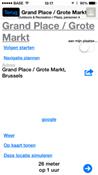
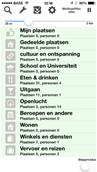
Geschikt voor: iOS 5.0 of hoger, iPhone en iPad
Prijs: 26,99 euro
Ontwikkelaar: MIPsoft
Taal: Nederlands
Functionaliteit
BlindSquare is een aanvulling op een gps-programma. BlindSquare zegt waar je bent, welke kruispunten eraan komen en desgewenst welke winkels en andere plaatsen je voorbijloopt. Handig is het zgn. volgen van een plaats. Gebruik de zoekfunctie om je bestemming op te zoeken. Als je de plaats volgt, zegt BlindSquare ongeveer elke minuut hoe ver het punt van je verwijderd is en volgens de wijzerplaat in welke richting het is. Hij geeft je dus geen loopinstructies maar je weet zo wel of je dichterbij komt en in welke richting je moet lopen. Route-instructies kun je wel krijgen door vanuit BlindSquare je bestemming te verzenden naar een andere gps-app. Achter de knop 'Gereedschap' zit de mogelijkheid tot 'Rondkijken'. Draai je iPhone rond zijn as om te horen wat er zich in die richting bevindt. Je kunt ook plaatsen simuleren en zo rondkijken in de buurt van een plaats waar je op dat moment niet bent. Wanneer je een favoriet instelt, kun je aangeven binnen welke afstand je wordt gewaarschuwd.
Toegankelijkheid
De app wordt ontwikkeld in nauwe samenwerking
met blinden en slechtzienden en is dan ook volledig compatibel met VoiceOver.
Er is een uitgebreide handleiding beschikbaar op de website, http://blindsquare.com/.
Op die website vind je ook Podcasts terug. Vooral de 'walking demo using Google
Maps' is erg verhelderend omdat je de app aan het werk hoort tijdens een
wandeling.
5. Halteaankondiging, versie 1.0.4

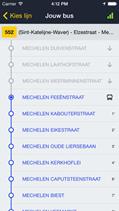
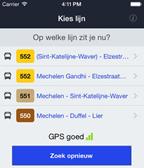
Geschikt voor: iOS 7.0 of hoger
Prijs: gratis
Ontwikkelaar: De Lijn, Cozmos
Taal: Nederlands
Functionaliteit
De app Halteaankondiging geeft je tijdens een rit met de tram of de bus van de Vlaamse vervoermaatschappij 'De Lijn' aan welke de komende haltes zijn. Je kunt daarnaast ook zien wanneer je die zult bereiken. De app werkt op basis van je gps-locatie. De app zoekt de lijnen in je buurt en geeft op basis daarvan een lijstje. Je kunt jouw lijn selecteren en je krijgt dan op een scherm een overzicht van de haltes die geweest zijn en nog komen met daarachter het aantal minuten tot de desbetreffende halte. De app geeft ook aan wat je gps-ontvangst is, waardoor je weet waarom er meerdere lijnen worden weergegeven.
Toegankelijkheid
De app heeft een eenvoudig uiterlijk. Dat zorgt er ook voor dat de app met VoiceOver erg overzichtelijk te gebruiken is. Alle knoppen zijn gelabeld, waardoor de app prima te gebruiken is met VoiceOver. Jammer dat de app geen dynamische tekst ondersteunt. Dat zou ons inziens perfect mogelijk moeten zijn, aangezien er niet veel tekst moet worden weergegeven.
6. 3MT Reader, versie 1.0
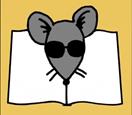
Geschikt voor: Android 4.1 of hoger
Prijs: € 3,86
Ontwikkelaar: 3 Mouse Technology
Taal: Engels
Functionaliteit
De app 3MT Reader richt zich op het voorlezen van bestanden in ePub- en txt-formaat in een voor TalkBack-gebruikers toegankelijke omgeving. Populaire formaten als doc(x) en pdf worden niet ondersteund. De app kan vanaf het apparaat of cloud, diensten als Google Drive en Dropbox-bestanden inladen. Vervolgens kan het document in de 3MT Reader-app worden opgeslagen. Wanneer meerdere bestanden in de app zijn geopend, worden die onder elkaar in de bibliotheek weergegeven. Na het openen van het document kan een inhoudsweergave getoond worden. De gebruiker start het lezen door het activeren van de Play-knop. Er verschijnt dan geen tekst in beeld. De inhoud van het document wordt enkel auditief weergegeven. Om te navigeren in de tekst, op woord of regelniveau, zijn er veegbewegingen beschikbaar. Tijdens het testen van de app stuiten wij er echter regelmatig op dat de app onterecht de melding 'blank' geeft wanneer er naar een volgende regel genavigeerd wordt. Het navigeren per woord ging wel zonder problemen. In de app is het mogelijk een eigen tekst-naar- spraak(TTS)-synthesizer te kiezen. De app werkt ook in de achtergrond waardoor het apparaat vergrendeld kan worden tijdens het afspelen.
Toegankelijkheid
Alle knoppen zijn gelabeld en werken goed samen met TalkBack. De percentages die de voortgang van het lezen aangeven, worden, indien wenselijk, uitgesproken. Door middel van het ingeven van cijfers kan er op procentenniveau in het document genavigeerd worden. In de app is ook een handige lijst met tips opgenomen. Daaruit is duidelijk te merken dat de ontwikkelaars (twee blinde vrienden) begrijpen waar de gebruiker behoefte aan heeft.
Agenda
12 tot 14 februari 2015
ICEAPVI-2015: International Conference on Enabling Access for Persons with
Visual Impairment(*)
ICEAPVI is een interdisciplinaire conferentie
waar onderzoekers (ICT en hulpmiddelen), actief inzake personen met een visuele
beperking, elkaar ontmoeten en hun nieuwste ideeën en onderzoeken presenteren
en uitwisselen. De conferentie richt zich hoofdzakelijk tot
professionelen.
Plaats
Eugenides Foundation, Athene, Griekenland
Info
Speech and Accessibility Laboratory, Department of Informatics
University of Athens, Griekenland
E-mail: iceapvi@di.uoa.gr
Telefoon: +30 210 7275687
Website: http://access.uoa.gr/ICEAPVI-2015
2 tot 7 maart 2015
CSUN Conference 2015: 30th Annual International Technology and Persons with
Disabilities Conference
Jaarlijkse internationale conferentie over hoe
technologie personen met een beperking kan helpen. De conferentie richt zich
hoofdzakelijk tot professionelen.
Plaats
Manchester Grand Hyatt
Hotel, San Diego, Verenigde Staten
Info
CSUN
Center on Disabilities, Northridge, California, Verenigde Staten
E-mail: conference@csun.edu
Website: www.csun.edu/cod/conference/index.php
19 tot 20 maart
2015
ARSAD: 5th Advanced Research Seminar on Audio Description
Internationaal seminarie
over gesproken ondertiteling en audiodescriptie: beschrijvende commentaar bij
theater, dans, opera, film en televisie. Dit seminarie
richt zich hoofdzakelijk tot professionelen.
Plaats
Residència de Investigadors, Barcelona, Spanje
Info
Website: http://jornades.uab.cat/arsad/
26 tot 28 maart 2015 (*)
ZieZo - Vlaanderen
Hulpmiddelenbeurs die voor de tweede maal
georganiseerd wordt door drie partijen in een samenwerkingsverband: Visubel,
SBPV en Vlaams Oogpunt. De beurs richt zich tot het grote publiek.
Plaats
Antwerp Expo, Antwerpen
Info
ZieZo Vlaanderen vzw
België
Website: www.ziezovlaanderen.be
E-mail: info@ziezovlaanderen.be
23 tot 25 april 2015 (*)
REVA 2015
Informatiebeurs voor personen met een handicap
en ouderen. Naast het beursgedeelte worden ook voordrachten gegeven. De beurs
richt zich tot het grote publiek. Elke dag geopend van 10 tot 18 uur.
Plaats
Flanders Expo, Gent
Info
Secretariaat REVA
Telefoon: 0478 90 81 88
E-mail: reva@reva.be
Website: www.reva.be
20 tot 22 mei 2015
SightCity 2015
Jaarlijkse hulpmiddelenbeurs, georganiseerd door
een groepering van zes Duitse hulpmiddelenproducenten, aangevuld met een
viertal organisaties uit de sector van blinden en slechtzienden. De inkom is
gratis en de beurs richt zich tot het grote publiek.
Plaats
Sheraton Airport Hotel, Frankfurt, Duitsland
Info
Frau Merkl, Herr Schäfer
Metec AG, Stuttgart
Duitsland
Telefoon: +49 7 11 66 60 30
E-mail: info@sightcity.net
Website: www.sightcity.net
8 juni 2015
European e-Accessibility Forum (*)
Negende forum in zijn reeks met deze keer als
thema: e-Accessible Knowledge. Dit forum richt zich hoofdzakelijk tot
professionelen.
Plaats
Cité des sciences et de l'industrie, Parijs, Frankrijk
Info
Braillenet
Telefoon: +33 1 44 27 34 89 (dinsdag tot donderdag)
E-mail: braillenet@snv.jussieu.fr
Website: www.braillenet.org
www.daisy.org/9th-european-e-accessibility-forum-e-accessible-knowledge
25 tot 29 juni 2017 (*)
Vision 2017: Low vision rehabilitation, a global right
12de internationaal congres over
onderzoek en rehabilitatie bij lowvision. Dit congres richt zich hoofdzakelijk
tot professionelen.
Plaats
World Forum, Den Haag,
Nederland
Info
Website: www.vision2017.org
(*): Activiteiten waar redactiepartners van Infovisie MagaZIEN aan deelnemen
Technische fiches
- Beeldschermloepen
- Brailleleesregels
- Voorleestoestellen - Tafelmodel
Technische fiche beeldschermloep ClearView C

Basiskenmerken
- Uitvoering: tafelmodel
- Weergave: kleur
- Schermdiagonaal: afhankelijk van de keuze bij aankoop
- Vergroting: 1,5 tot 170 keer (op een 24 inchscherm)
- Elektronische leeslijnen: ja
- Elektronische beeldafdekking: ja
- Keuze tekst- en achtergrondkleur: ja
- Autofocus en elektrische zoom: ja
- Pc-aansluiting: ja
Aanvullende informatie
- De ClearView C is een beeldschermloep tafelmodel waarbij scherm en camera-eenheid op een C-vormige arm bevestigd zijn.
- De resolutie is volledige hoge definitie (HD): 1920 x 1080 beeldpunten.
- Naast de kleuren fotostand zijn er zestien contrastleesstanden beschikbaar waarvan er maximaal vier in te stellen zijn.
- De verlichting kan aan- en uitgeschakeld worden.
- Voor de positiebepaling van de tekst onder de camera is een pointer (lichtvlek) beschikbaar.
- De gebruiker kan snel schakelen tussen een overzichtsbeeld (om snel iets terug te vinden) en een ingezoomd vergroot beeld.
- De bewegingsweerstand van het leesplateau is geleidelijk instelbaar tot volledig blokkeren
- De bewegingsrichtingen van het leesplateau zijn instelbaar: alleen links/rechts of alleen voor/achter.
- De beeldinstelling kan aangepast worden om een beter contrast te bekomen.
- Omschakelen tussen het camerabeeld van de ClearView C en een computer is mogelijk.
- De autofocus kan geblokkeerd worden bij schrijven of handwerk onder de camera.
- Een uitneembaar bedieningspaneel met basis- en geavanceerde functies bevindt zich op de voorzijde van het leesplateau.
- Het instelmenu, dat op het scherm verschijnt, heeft grote pictogrammen.
- De ClearView C beschikt over een slaapstand en een automatische uitschakelfunctie.
- De beeldschermloep heeft een geïntegreerde handgreep.
- Er is een HDMI-uit- en HDMI-inaansluiting.
- Optioneel is een groter comfortleesplateau verkrijgbaar waarop een krantenpagina past, zodanig dat die kan blijven liggen tijdens het lezen bij beperkte vergrotingen.
- Voeding: 110 – 220 V netspanning
- Aansluitingen: HDMI in en uit
- Gewicht: 15,9 kg (21,5 inch) en 16,4 kg (24 inch)
Producent
OPTELEC
Nederland
Web: https://be.optelec.com/producten/optelec-clearview-c.html
Leveranciers en prijzen
België en Nederland: Optelec: prijs op aanvraag
Terug naar de Technische fiches
Technische fiche beeldschermloep Vocatex Standaard Full HD

Basiskenmerken
- Uitvoering: tafelmodel
- Weergave: kleur
- Schermdiagonaal: naar keuze uit 56, 66, 82 of 100 cm
- Vergroting: 2 tot 85 keer
- Elektronische leeslijnen: neen
- Elektronische beeldafdekking: neen
- Keuze tekst- en achtergrondkleur: ja
- Autofocus en elektrische zoom: ja
- Pc-aansluiting: neen
Aanvullende informatie
- De Vocatex Standaard is een tafelmodel beeldschermloep die ook de tekst kan voorlezen.
- Het voorlezen kan in ruim meer dan 35 talen waaronder Vlaams en Nederlands.
- De resolutie is volledige hoge definitie (HD): 1920 x 1080 beeldpunten.
- Het voorlezen start reeds kort na het indrukken van de voorleesknop.
- De Vocatex beschikt ook over een Livemode waarmee gewoon vergroot kan worden zonder voorleesfunctie.
- De knoppen zijn voorzien van gesproken uitleg.
- Een gesproken hulpfunctie is eveneens beschikbaar.
- Het leesplateau wordt verlicht met ledlampjes.
- Het beweegbare leesplateau beschikt over een remsysteem om schokkerige beelden te voorkomen.
- De bediening gebeurt van op de voorzijde van de cameraeenheid die zich onder het beeldscherm bevindt. Alle knoppen zijn verlicht voor een betere zichtbaarheid.
- Optioneel zijn een voetpedaal, een flexibele monitorarm en een taalpakket Hebreeuws en Arabisch beschikbaar.
- Voeding: 220 V netspanning
Producent
KOBA VISION
België
Web: www.kobavision.be/nl-BE/voorleesloepen/vocatex-full-hd
Leveranciers en prijzen
- België: Koba Vision: 3.995 tot 4.395 euro, afhankelijk van de
schermdiagonaal
levering, installatie en initiatie inbegrepen
(oktober 2014, incl. btw) - Nederland: Saarberg: prijzen idem België
Terug naar de Technische fiches
Technische fiche beeldschermloep Vocatex Plus Full HD

Basiskenmerken
- Uitvoering: tafelmodel
- Weergave: kleur
- Schermdiagonaal: naar keuze uit 56, 66, 82 of 100 cm
- Vergroting: 2 tot 85 keer
- Elektronische leeslijnen: ja
- Elektronische beeldafdekking: ja
- Keuze tekst- en achtergrondkleur: ja
- Autofocus en elektrische zoom: ja
- Pc-aansluiting: ja
Aanvullende informatie
- De Vocatex Plus is een tafelmodel beeldschermloep die ook de tekst kan voorlezen.
- Het voorlezen kan in ruim meer dan 35 talen waaronder Vlaams en Nederlands.
- De resolutie is volledige hoge definitie (HD): 1920 x 1080 beeldpunten.
- Het voorlezen start reeds kort na het indrukken van de voorleesknop.
- De Vocatex beschikt ook over een Livemode waarmee gewoon vergroot kan worden zonder voorleesfunctie.
- De knoppen zijn voorzien van gesproken uitleg.
- Een gesproken hulpfunctie is eveneens beschikbaar.
- Het leesplateau wordt verlicht met ledlampjes.
- Het beweegbare leesplateau beschikt over een remsysteem om schokkerige beelden te voorkomen.
- De bediening gebeurt van op de voorzijde van de cameraeenheid die zich onder het beeldscherm bevindt. Alle knoppen zijn verlicht voor een betere zichtbaarheid.
- Een lichtkrant met uitgebreide instelmogelijkheden is beschikbaar om de uitgesproken tekst onderaan het scherm te laten doorschuiven.
- Je kunt door de tekst navigeren per woord of per zin.
- Verdere instelmogelijkheden van deze Plus-uitvoering: helderheid & achtergrond, verlichting, leeslijn en leesbalk.
- Optioneel zijn een voetpedaal, een flexibele monitorarm en een taalpakket Hebreeuws en Arabisch beschikbaar.
- Voeding: 220 V netspanning
Producent
KOBA VISION
België
Web: www.kobavision.be/nl-BE/voorleesloepen/vocatex-full-hd
Leveranciers en prijzen
- België: Koba Vision: 4.550 tot 4.950 euro, afhankelijk van de
schermdiagonaal
levering, installatie en initiatie inbegrepen
(oktober 2014, incl. btw) - Nederland: Saarberg: prijzen idem België
Terug naar de Technische fiches
Technische fiche brailleleesregel Active Star

Basiskenmerken
- Aantal braillecellen: 40
- Oppervlak onder braillecellen: gebogen
- Brailletoetsenbord: ja
- Batterijvoeding: ja
- Bluetooth: ja
Aanvullende informatie
- De Active Star is een 40-cellige brailleleesregel met notitiemogelijkheden.
- Door de HID-interface koppelt de Active Star automatisch met elke computer zonder de installatie van een driver.
- Op de schuine voorzijde bevinden zich 10 toetsen voor braille-input. Boven elke braillecel bevindt zich een cursorrouting toets.
- Elke braillecel heeft ATC-sensoren die voelen wanneer de gebruiker zijn vingers erover beweegt.
- Door deze ATC-technologie is deze leesregel bijzonder goed geschikt om braille aan te leren. Er zijn enkele braillespelletjes ingebouwd om het leren te stimuleren.
- Bij het lezen van lange teksten zorgt de ATC-technologie ervoor dat tekst automatisch doorschuift naar de volgende tekstregel.
- De Active Star beschikt over basic notitietoestelfuncties: rekenmachine, agenda, timer en wekker.
- Achteraan, in de behuizing, bevindt zich een afsluitbare ruimte waarin een smartphone past. Die kan draadloos via bluetooth verbonden worden. Voor de iPhone is een Lightningaansluiting voorzien.
- Met de ‘MusikBraill’-functie kan muziek gespeeld en bewerkt worden door te spelen op de braillecellen. Dat wordt mogelijk gemaakt door de ATC-technologie. Er kunnen verschillende muziekinstrumenten ingesteld worden.
- De Active Braille kan voorzien worden van een magnetisch bevestigd azerty-toetsenbord. Daarmee kan de smartphone bediend worden.
- De Active Star is te gebruiken met courante schermuitleessoftware zoals Supernova, Jaws, Window-Eyes, VoiceOver (iOS) en BrailleBack (Android).
- De autonomie van de batterij bedraagt ongeveer 40 uur continu gebruik, de laadtijd bedraagt zes uur.
- Het interne geheugen is 8 GB groot.
- Aansluitingen: USB HID, 2 x USB, hoofdtelefoon en netadapter/lader.
- Afmetingen: 332 x 219 x 22 mm
- Gewicht: 1.090 g, 1.430 g met toetsenbord
Producent
HANDY TECH
Duitsland
E-mail: info@handytech.de
Web: http://handytech.de/produkte.php?produkt=130#nav
Leveranciers en prijzen
- België: Access4U en
Integra: prijs op aanvraag
Koba Vision: 6.350 euro
(oktober 2014, incl. btw) - Nederland: Babbage: prijs op aanvraag
Terug naar de Technische fiches
Technische fiche brailleleesregel VarioUltra 20

Basiskenmerken
- Aantal braillecellen: 20
- Oppervlak onder braillecellen: vlak
- Brailletoetsenbord: ja
- Batterijvoeding: ja
- Bluetooth: ja
Aanvullende informatie
- De VarioUltra 20 is een compacte brailleleesregel met een brailletoetsenbord en notitiefuncties.
- Op de schuin oplopende voorzijde staat centraal een joystick met links en rechts daarvan nog telkens drie toetsen.
- Op de bovenzijde bevinden zich de 20 braillecellen met cursorrouting, 2 keer 3 functieknopjes en acht brailletoetsen.
- De VarioUltra 20 kan snel schakelen tussen vijf gelijktijdig aangesloten apparaten. Er is één USB-connectie en vier draadloze bluetooth-verbindingen.
- Nota’s nemen kan via het brailletoetsenbord en in verschillende bestandsformaten: txt, rtf, doc en docx. Een eenvoudig bestandsbeheer is beschikbaar.
- Er zijn ook viewers voor excel- en pdf-bestanden voorzien.
- Een rekenmachine (basis en wetenschappelijk), een timer en een wekker zijn eveneens ingebouwd.
- Afmetingen: 188 x 89 x 20 mm
- Gewicht: 330 g
Producent
BAUM
Duitsland
E-mail: info@baum.de
Web: www.baum.de/cms/de-de/varioultra/
Leveranciers en prijzen
- België: Koba Vision:
3.650 euro
(oktober 2014, incl. btw) - Nederland: Saarberg: prijzen idem België
Terug naar de Technische fiches
Technische fiche brailleleesregel VarioUltra40

Basiskenmerken
- Aantal braillecellen: 40
- Oppervlak onder braillecellen: vlak
- Brailletoetsenbord: ja
- Batterijvoeding: ja
- Bluetooth: ja
Aanvullende informatie
- De VarioUltra 40 is een brailleleesregel met een brailletoetsenbord en notitiefuncties.
- Op de schuin oplopende voorzijde staat centraal een joystick met links en rechts daarvan nog telkens drie toetsen.
- Op de bovenzijde bevinden zich de 40 braillecellen met cursorrouting, 2 keer 3 functieknopjes en acht brailletoetsen.
- De VarioUltra 40 kan snel schakelen tussen vijf gelijktijdig aangesloten apparaten. Er is één USB-connectie en vier draadloze bluetooth-verbindingen.
- Nota’s nemen kan via het brailletoetsenbord en in verschillende bestandsformaten: txt, rtf, doc en docx. Een eenvoudig bestandsbeheer is beschikbaar.
- Er zijn ook viewers voor excel- en pdf-bestanden voorzien.
- Een rekenmachine (basis en wetenschappelijk), een timer en een wekker zijn eveneens ingebouwd.
- Afmetingen: 316 x 89 x 20 mm
- Gewicht: 530 g
Producent
BAUM
Duitsland
E-mail: info@baum.de
Web: www.baum.de/cms/de-de/varioultra/
Leveranciers en prijzen
- België: Koba Vision:
6.150 euro
(oktober 2014, incl. btw) - Nederland: Saarberg: prijzen idem België
Terug naar de Technische fiches
Technische fiche voorleestoestel tafelmodel Smart Reader

Basiskenmerken
- Beeldcaptering: camera
- OCR-module: onbekend
- Batterijvoeding: ja
- Automatische taaldetectie: neen
Aanvullende informatie
- De Smart Reader is een draagbaar voorleestoestel voor gedrukte tekst. De nadruk ligt op eenvoudigheid in het gebruik.
- De bediening gebeurt van op een muisachtig bedieningspaneel dat met een draad verbonden is met de hoofdeenheid.
- Op de voorzijde bevinden zich twee ingebouwde luidsprekers en in het midden is een inklapbare arm waarin de camera verwerkt is.
- De camera kan een A4-pagina in één keer lezen.
- De Smart Reader kan aangesloten worden op een monitor om tegelijkertijd de tekst te tonen. Een batterijgevoede monitor is verkrijgbaar.
- Bedieningsknoppen zijn goed voelbaar uitgevoerd.
- Achter een magnetisch bevestigd paneeltje bevinden zich de eerder geavanceerde bedieningen.
- Om het contrast te optimaliseren, zijn 28 kleurenmodes beschikbaar.
- Volume en voorleessnelheid kunnen ingesteld worden.
- Bij levering kunnen zes talen gekozen worden uit een ruimer aanbod van meer dan 20 talen.
- De taal van de tekst wordt niet automatisch herkend.
- Een hoofdtelefoon kan aangesloten worden.
- Een ingebouwde klok spreekt het uur uit.
- Op de achterzijde bevindt zich een ingebouwd handvat voor makkelijke transporteerbaarheid.
- Slecht geplaatste documenten worden, binnen bepaalde grenzen, ook voorgelezen.
- Wordt geleverd met een draagtas.
- Voeding: herlaadbare batterij en 110 – 240 V
- Afmetingen: 24,13 x 22,86 x 11,43 cm
- Gewicht: 2,05 kg
Producent
ENHANCED VISION SYSTEM
Verenigde Staten
Web: /www.enhancedvision.com/low-vision-product-line/smart-reader.html
Leveranciers en prijzen
-
België: Voizi: 2.180 euro
Met draagbaar 34 cm scherm op batterijen: 2.510 euro
levering, installatie en initiatie inbegrepen
(oktober 2014, incl. btw)
Terug naar de Technische fiches
Adressen leveranciers
ACCESS4U
De Keyserlei 5 B 58
B - 2018 Antwerpen
Telefoon: +32 (0)3 205 92 92
E-mail: info@access4u.be
Web: www.access4u.be
Koloniënstraat 11
B - 1000 Brussel
Gaston Crommenlaan 4 box 501, 1ste verdieping
B - 9050 Gent
BABBAGE AUTOMATION
Beverenlaan 1
NL - 4706 VM Roosendaal
Telefoon: +31 (0)165 53 61 56
E-mail: info@babbage.com
Web: www.babbage.com
BLINDENZORG LICHT EN LIEFDE
Hulpmiddelendienst
Oudenburgweg 40
B - 8490 Varsenare
Telefoon: +32 (0)50 40 60 52
E-mail: hulpmiddelen@vlaamsoogpunt.be
Web: www.lichtenliefde.be
BRAILLELIGA
Engelandstraat 57
B - 1060 Brussel
Telefoon: +32 (0)2 533 32 11
E-mail: info@braille.be
Web: www.brailleliga.be
EUROBRAILLE NEDERLAND
Onyxdijk 199
NL - 4706 LL Roosendaal
Telefoon: +31 (0)70 311 40 70
E-mail: info@eurobraille.nl
Web: www.eurobraille.nl
ERGRA ENGELEN
Brandekensweg 31 Unit 3
B – 2627 Schelle
Telefoon: +32 (0)3 888 11 40
E-mail:
info@ergra-engelen.be
Web: www.ergra-engelen.be
ERGRA LOW VISION
Carnegielaan 4 - 14
NL - 2517 KH Den Haag
Telefoon: +31 (0)70 311 40 70
E-mail: info@ergra-low-vision.nl
Web: www.ergra-low-vision.nl
FOCI
Tijs van Zeventerstraat 29
NL - 3062 XP Rotterdam
Telefoon: +31 (0)10 452 32 12
E-mail: info@foci.nl
Web: www.foci.nl
FREEDOM SCIENTIFIC BENELUX BV
Postbus 4334
NL - 7320 AH Apeldoorn
Telefoon: +31 (0)55 323 09 07
E-mail: info@freedomscientific.nl
Web: www.freedomscientific.nl
INTEGRA
Naamsesteenweg 386
B - 3001 Heverlee
Telefoon: +32 (0)16 38 72 70
E-mail: info@integra-belgium.be
Web: www.integra-belgium.be
IRIS HUYS
James Wattstraat 13B
NL - 2809 PA Gouda
Telefoon: +31 (0)182 525 889
E-mail: info@irishuys.nl
Web: www.irishuys.nl
KOBA VISION
De Oude Hoeven 6
B - 3971 Leopoldsburg
Telefoon: +32 (0)11 34 45 13
E-mail: info@kobavision.be
Web: www.kobavision.be
Derbystraat 39 B
B - 9051 Sint-Denijs-Westrem
Telefoon: +32 (0)9 281 21 98
Chaussée de Nivelles 167
B - 7181 Arquennes
Telefoon: +32 (0)67 79 44 61
LEXIMA REINECKER VISION
Kastanjelaan 6
NL - 3833 AN Leusden
Telefoon: +31 (0) 33 494 37 87
E-mail: info@lexima-reinecker.nl
Web: www.lexima-reinecker.nl
LVI BELGIUM
Bouwelsesteenweg 10D
B - 2560 Nijlen
Telefoon: +32 (0)3 455 92 64
E-mail: info@lvi.be
Web: www.lvi.be
Chaussée de Bruxelles 151
B - 6040 Jumet
Telefoon: +32 (0)473 78 15 23
O.L.V.S. OPTICAL LOW VISION SERVICES
Loolaan 88
NL - 2271 TP Voorburg
Telefoon: +31 (0)70 383 62 69
E-mail: info@slechtzienden.nl
Web: www.slechtzienden.nl
en www.loepen.nl
OPTELEC BELGIE
Baron Ruzettelaan 29
B - 8310 Brugge
Telefoon: +32 (0)50 35 75 55
E-mail: info@optelec.be
Web: www.optelec.be
13 Place Josse Goffin
B - 1480 Tubize-Clabecq
Telefoon: +32 (0)2 355 80 89
OPTELEC NEDERLAND
Breslau 4
NL - 2993 LT Barendrecht
Telefoon: +31 (0) 88 678 35 32
E-mail: info@optelec.nl
Web: www.optelec.nl
RDG KOMPAGNE
Postbus 310
NL - 7522 AH Enschede
Telefoon: +31 (0)30 287 05 64
E-mail: info@rdgkompagne.nl
Web: www.rdgkompagne.nl
SAARBERG
Postbus 222
NL - 4200 AE Gorinchem
Telefoon: +31 (0)18 361 96 25
E-mail: info@saarberg.info
Web: www.saarberg.info
SENSOTEC
Vlamingveld 8
B - 8490 Jabbeke
Telefoon: +32 (0)50 39 49 49
E-mail: info@sensotec.be
Web: www.sensotec.be
Antwerpse Steenweg 96
B - 2940 Hoevenen-Stabroek
Telefoon: +32 (0)3 828 80 15
Rue de la Croix Rouge 39
B - 5100 Namen (Jambes)
Telefoon: +32 (0)81 71 34 60
SLECHTZIEND.NL
Van Heemstraweg 46 B
NL - 6658 KH Beneden Leeuwen
Telefoon: +31 (0)24 3600 457
E-mail: info@slechtziend.nl
Web: www.slechtziend.nl
SOLUTIONS RADIO BV
Motorenweg 5-h
NL - 2623 CR Delft
Telefoon: +31 (0)15 262 59 55
Web: www.orionwebbox.org
VAN LENT SYSTEMS BV
Dommelstraat 34
NL - 5347 JL Oss
Telefoon: +31 (0)412 64 06 90
E-mail: info@vanlentsystems.com
Web: www.vanlentsystems.nl
VOIZI
Naadsevelden 8
B - 2560 Nijlen
Telefoon: +32 (0) 471 72 19 99
E-mail: info@voizi.be
Web: www.voizi.be
WORLDWIDE VISION
Luxemburgstraat 7
NL - 5061 JW Oisterwijk
Telefoon: +31 (0)13 528 56 66
E-mail: info@worldwidevision.nl
Web: www.worldwidevision.nl
Colofon
INFOVISIE MAGAZIEN
Driemaandelijks tijdschrift over technische hulpmiddelen voor blinde en slechtziende mensen. Verkrijgbaar in zwartdruk, in gesproken vorm op daisy-cd en in elektronische vorm als HTML-bestand. De elektronische leesvorm is gratis en wordt verzonden via e-mail. Het elektronische archief (sinds 1986) kan op de website www.infovisie.be geraadpleegd worden. Er kan ook op trefwoorden in het archief gezocht worden.
Redactie 2013
KOC - Kenniscentrum Hulpmiddelen van het VAPH
Tel.: +32 (0)2 225 86 91
E-mail:
gerrit.vandenbreede@vaph.be
Web: www.hulpmiddeleninfo.be
INFOVISIE vzw
Tel.: +32 (0)16 32 11 23
E-mail:
jan.engelen@esat.kuleuven.be
Web: www.infovisie.be
Redactieteam
Jan Engelen
Jeroen Baldewijns
Christiaan Pinkster
Gerrit Van den Breede
Jos Verhaegh
Heidi Verhoeven
Marie-Paule Van Damme
Vormgeving
zwartdruk: Johan Elst (B)
daisyversie: Transkript
HTML-versie: KOC (B)
Abonnementen
- België: 25 euro/jaar
- Andere landen: 30 euro/jaar
Wie zich wenst te abonneren, dient zich tot het VAPH-KOC te richten:
- zwartdruk- en daisyversie:
KOC - Kenniscentrum Hulpmiddelen van het VAPH
Sterrenkundelaan 30
1210 Brussel
Telefoon: +32 (0)2-225 86 61
E-mail: koc@vaph.be - HTML-versie: per e-mail aanvragen bij koc@vaph.be
Zonder schriftelijk tegenbericht wordt uw abonnement automatisch verlengd bij het begin van een nieuwe jaargang.
De zwartdrukversie is gemaakt met de Tiresiasfont, speciaal ontwikkeld voor blinde en slechtziende mensen door het RNIB Digital Accessibility Team. Website: www.rnib.org.uk
Verantwoordelijke
uitgever
Jan Engelen
Vloerstraat 67
B - 3020 Herent
De redactie is niet verantwoordelijk voor ingezonden artikelen. Enkel teksten die ondertekend zijn, worden opgenomen. De redactie behoudt zich het recht voor ingezonden stukken in te korten.
Het redactieteam kan niet aansprakelijk gesteld worden voor onjuiste gegevens die door leveranciers of producenten werden meegedeeld.
© Artikels uit deze publicatie kunnen overgenomen worden na schriftelijke toestemming van de uitgever.
